ChatFlow
Chatbot for Business
Navigation
ChatFlow
Chatbot for Business
BUKU PETUNJUK PENGGUNAAN APLIKASI
(USER MANUAL BOOK)
Chatbot for Business
ChatFlow membantu bisnis Anda membangun pengalaman interaksi pelanggan yang lebih cepat dan responsif. Tingkatkan konversi dan hemat waktu dengan chatbot cerdas yang siap melayani pelanggan 24/7.
CHATBOT PINTAR UNTUK BISNIS YANG LEBIH EFISIEN
Copyright 2025 ChatFlow
ChatFlow membantu bisnis Anda membangun pengalaman interaksi pelanggan yang lebih cepat dan responsif. Tingkatkan konversi dan hemat waktu dengan chatbot cerdas yang siap melayani pelanggan 24/7., cara serta langkah-langkahnya akan dipaparkan melalui bahasan berikut:
1. Daftar Pengguna Baru
Bagi pengguna baru yang belum memiliki account harus melakukan pendaftaran terlebih dahulu. Untuk melakukannya, ikuti langkah berikut:
-
a
Buka aplikasi browser yang ada pada computer anda, contohnya: Firefox, Internet Explorer, Opera, Google Chrome, Safari, dll.
-
b
Ketikan alamat url https://www.chatflow.id pada baris alamat (address bar).
-
c
Tekan tombol Enter, maka website ChatFlow akan terbuka
-
d
Klik tombol signup berwarna merah yang terletak di pojok kanan atas dari halaman website ChatFlow yang sudah terbuka
-
e
Secara otomatis akan menampilkan form pembuatan account baru. Silahkan isi form dengan lengkap. Nomer telp adalah nomer sebagai kontak bukan sebagai nomer telp bot.
-
f
Klik register untuk melakukan pendaftaran. Jika berhasil akan muncul tampilan seperti berikut. Silahkan cek email untuk melakukan verifikasi dan klik tombol verify email address.
-
g
Setelah verifikasi dilakukan akan secara otomatis diarahkan ke tampilan dashboard seperti tampilan berikut ini

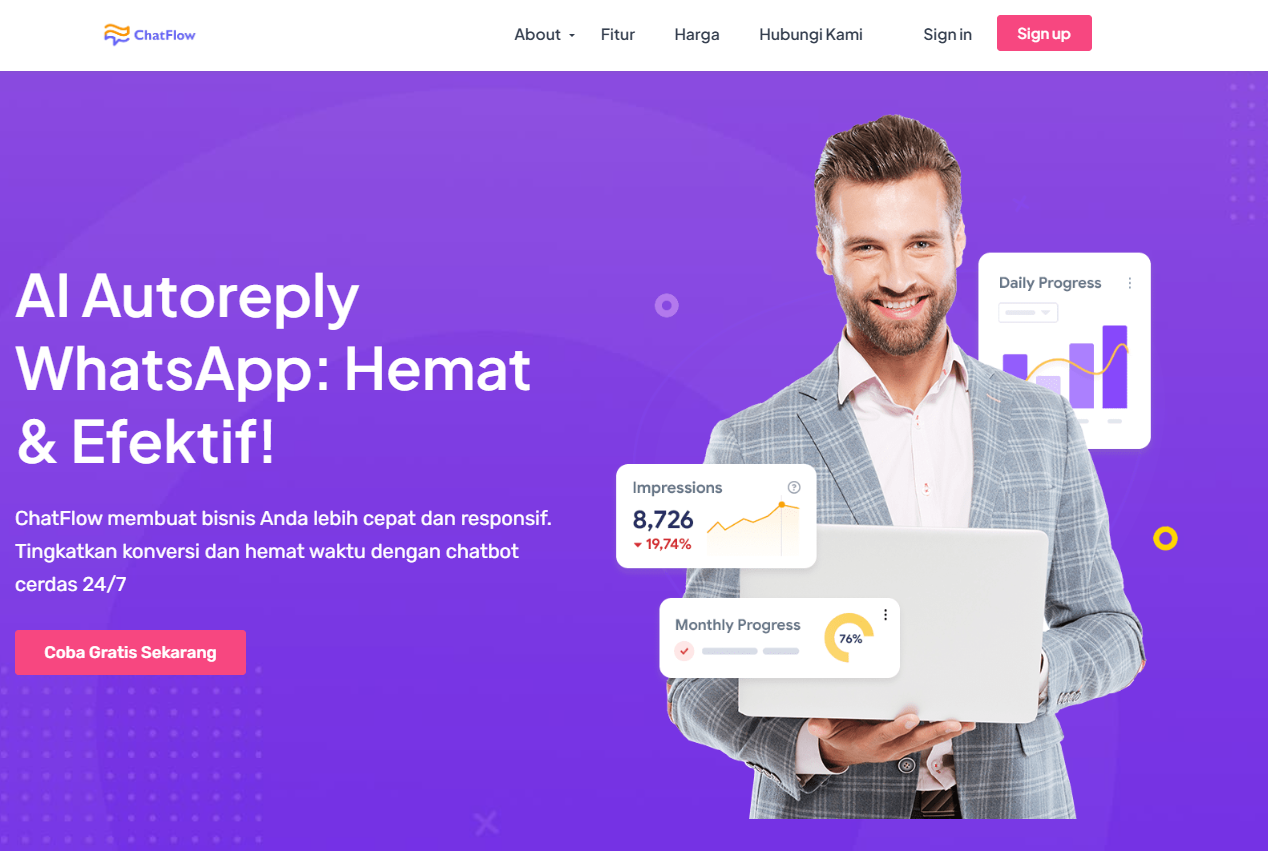
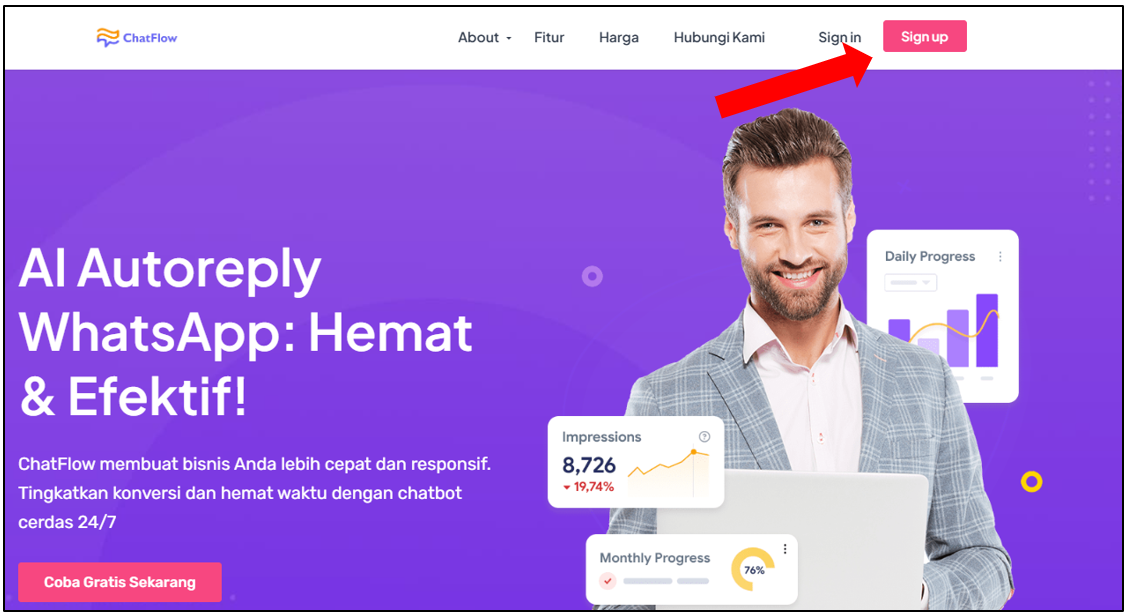
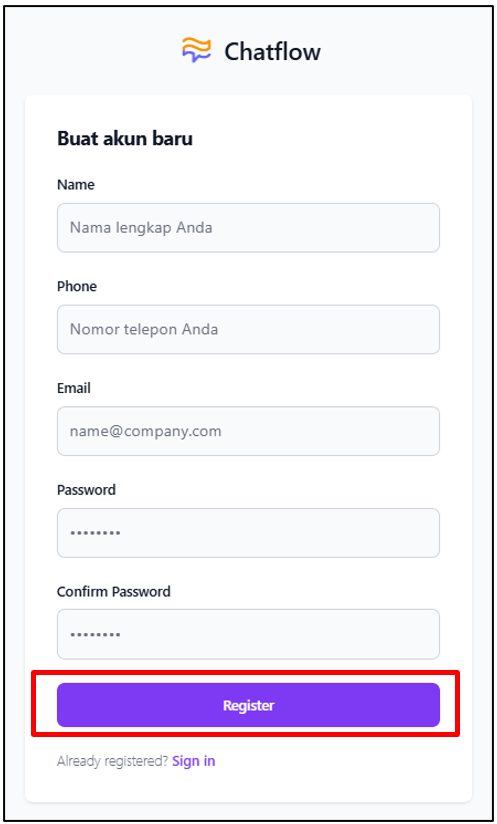
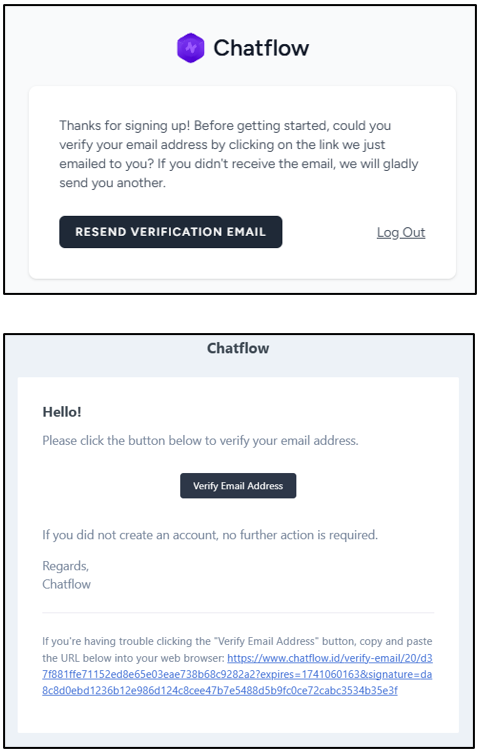
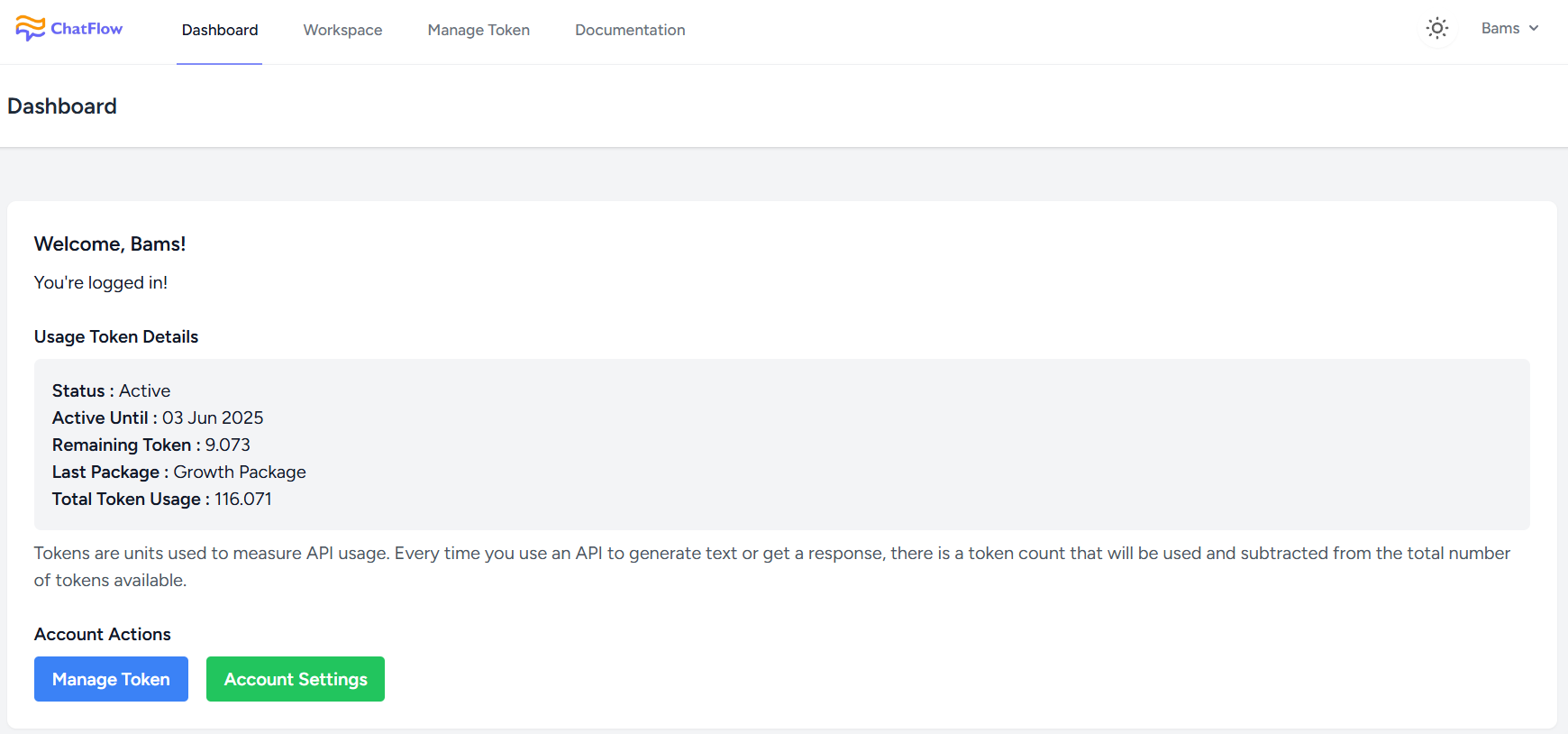
2. Login
Sebelum memasuki halaman chatFlow, anda diharuskan melakukan login terlebih dahulu. Untuk melakukannya, ikuti langkah berikut:
-
a
Buka aplikasi browser yang ada pada computer anda, contohnya: Firefox, Internet Explorer, Opera, Google Chrome, Safari, dll.
-
b
Ketikan alamat url https://www.chatflow.id pada baris alamat (address bar).
-
c
Tekan tombol Enter, maka website ChatFlow akan terbuka
-
d
Klik menu sign in yang terletak di pojok kanan atas dari halaman website ChatFlow yang sudah terbuka
-
e
Secara otomatis akan menampilkan form login untuk mengakses halaman dahsboard user. Isikan Username dan password anda.
-
f
Jika tidak ada kesalahan pada Username/Password yang anda isikan pada Form login, maka secara otomatis anda akan diarahkan ke halaman Utama.

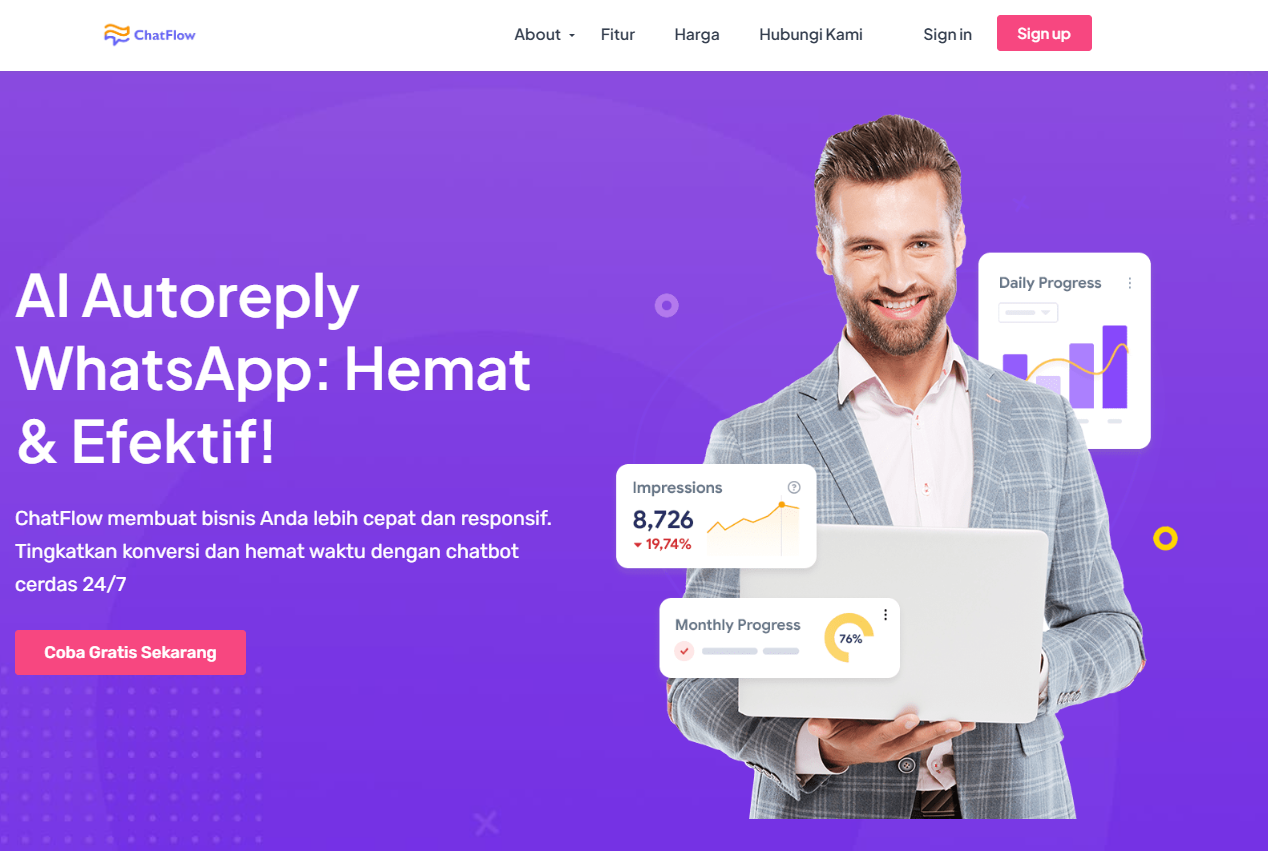
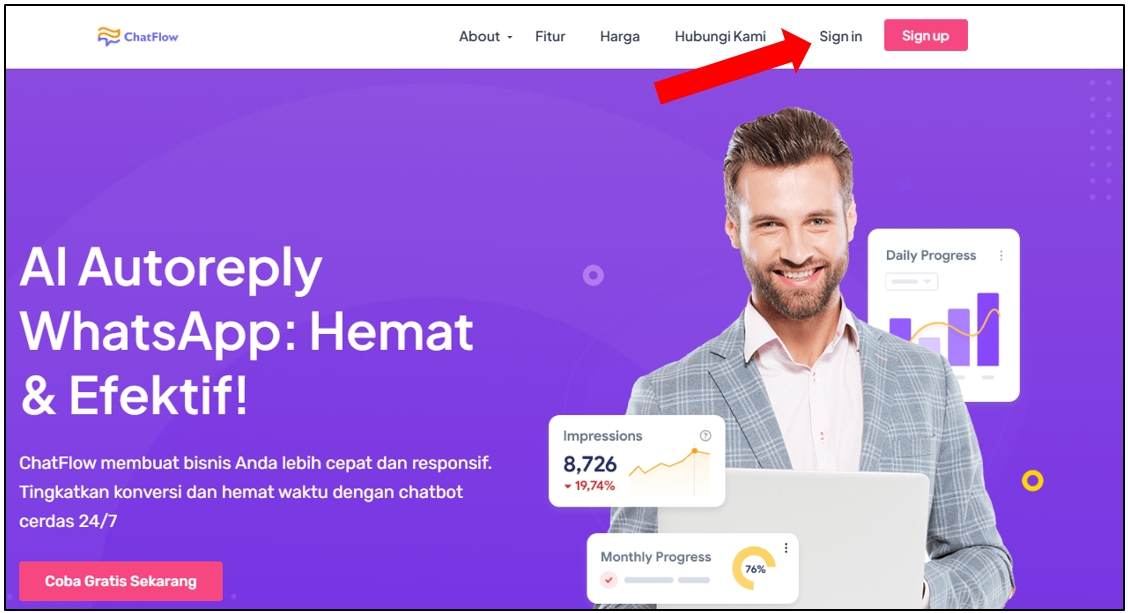
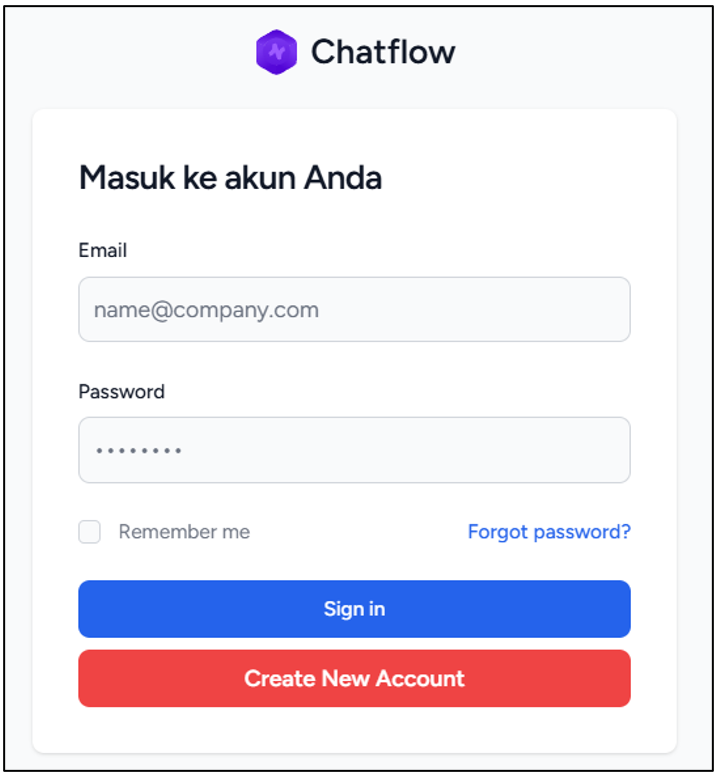
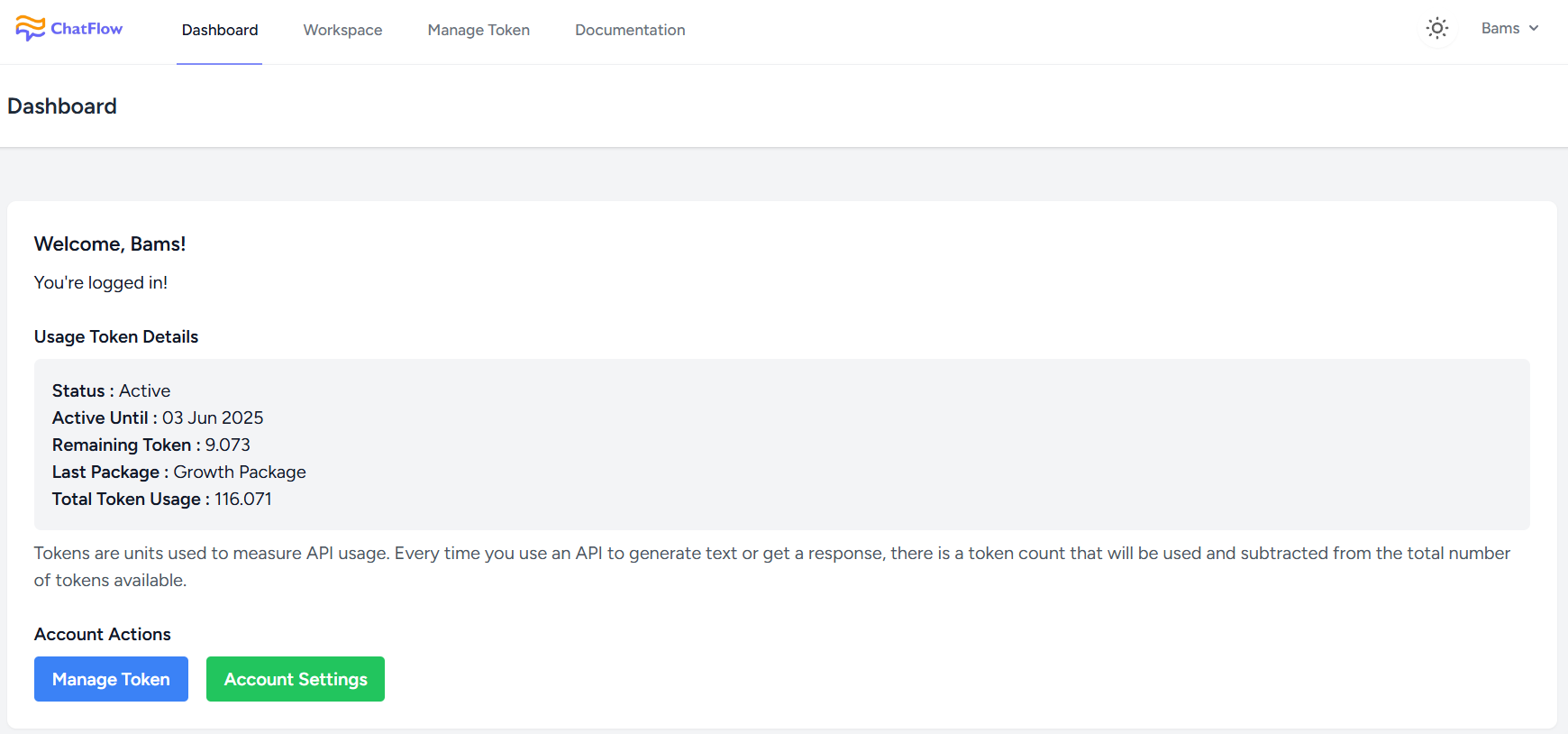
Penjelasan bagian halaman dashboard:
- Status: informasi keaktifan dari account
- Active Until: Informasi tanggal paket berakhir
- Remaining token: Sisa banyaknya jumlah token yang dimiliki
- Last Package: informasi paket terakhir yang sudah dibeli
- Total token usage: adalah banyaknya token yang sudah digunakan
- Tombol Manage token: untuk melakukan pembelian token
- Account Setting: untuk memungkinan melakukan modifikasi profile atau mengganti Password serta menghapus account.
3. Menambahkan device
-
a
Klik menu workspace akan muncul tampilan seperti dibawah. Klik tombol add new device untuk menambahkan nomer telp yang akan dijadikan bot.
-
b
Masukkan nama device dan nomer telp yang dijadikan bot kemudian klik create
-
c
Jika berhasil secara otomatis akan diarahkan tampilan seperti yang ada dibawah ini
-
d
Klik tombol Scan QR secara otomatis akan menampilkan barcode untuk disambungan dengan device
-
e
Scan QR melalui device yang akan disambungkan dengan cara:
- Ambil device yang akan disambungkan dan buka aplikasi whatsapp
- Ketuk titik 3 seperti yang ditandai pada gambar untuk menampilkan menu link device
- Muncul jendela beberapa menu dari whatsapp. Pilih link device
- Secara otomatis akan tampak seperti pada gambar berikut. Ketuk tombol link device dan pindai barcode yang muncul.
-
f
Menghubungkan device dengan aplikasi chatflow berhasil akan muncul indikator connected dan stop session seperti tampilan berikut ini:
-
g
Apabila paket yang dipilih lebih dari 1 device akan secara otomatis menampilkan addnew device lebih dari satu. Klik add new device available tombol warna biru apabila menambahkan lebih dari 1 device yang disambungkan. Ikuti langkahnya seperti menambahkan device pertama kali.

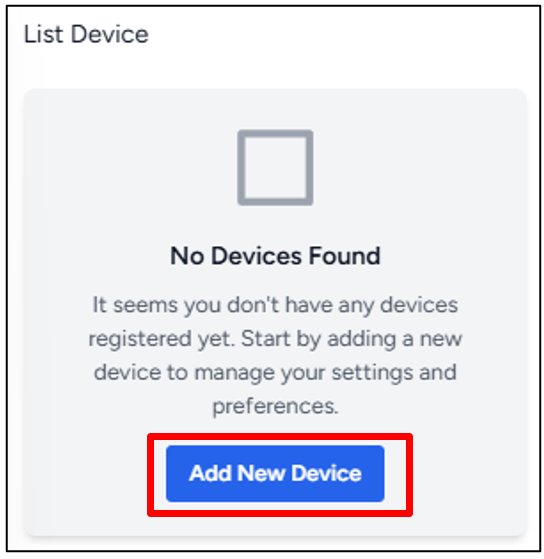
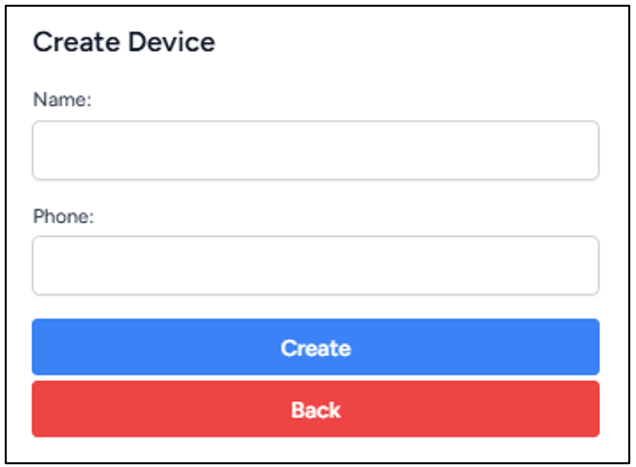

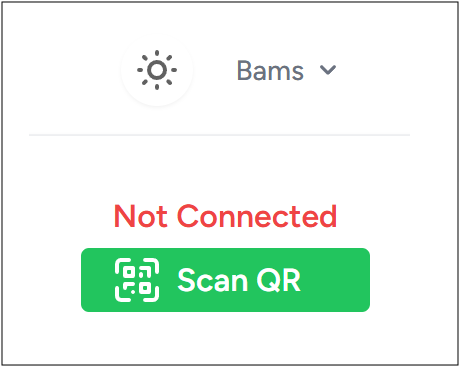

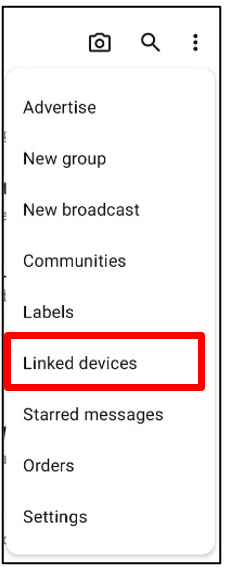
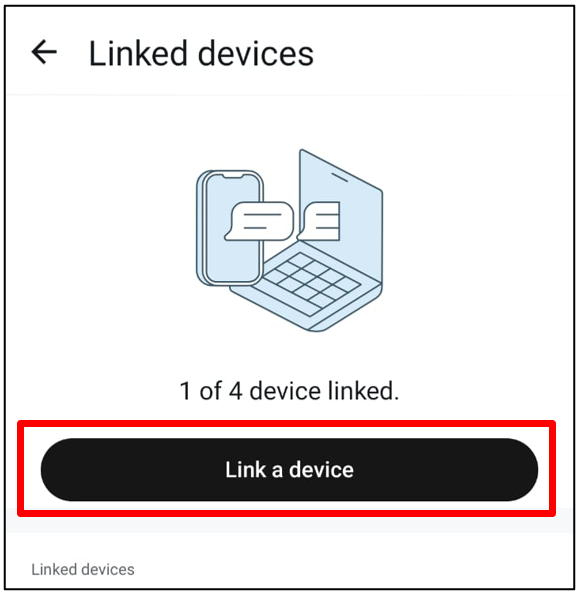
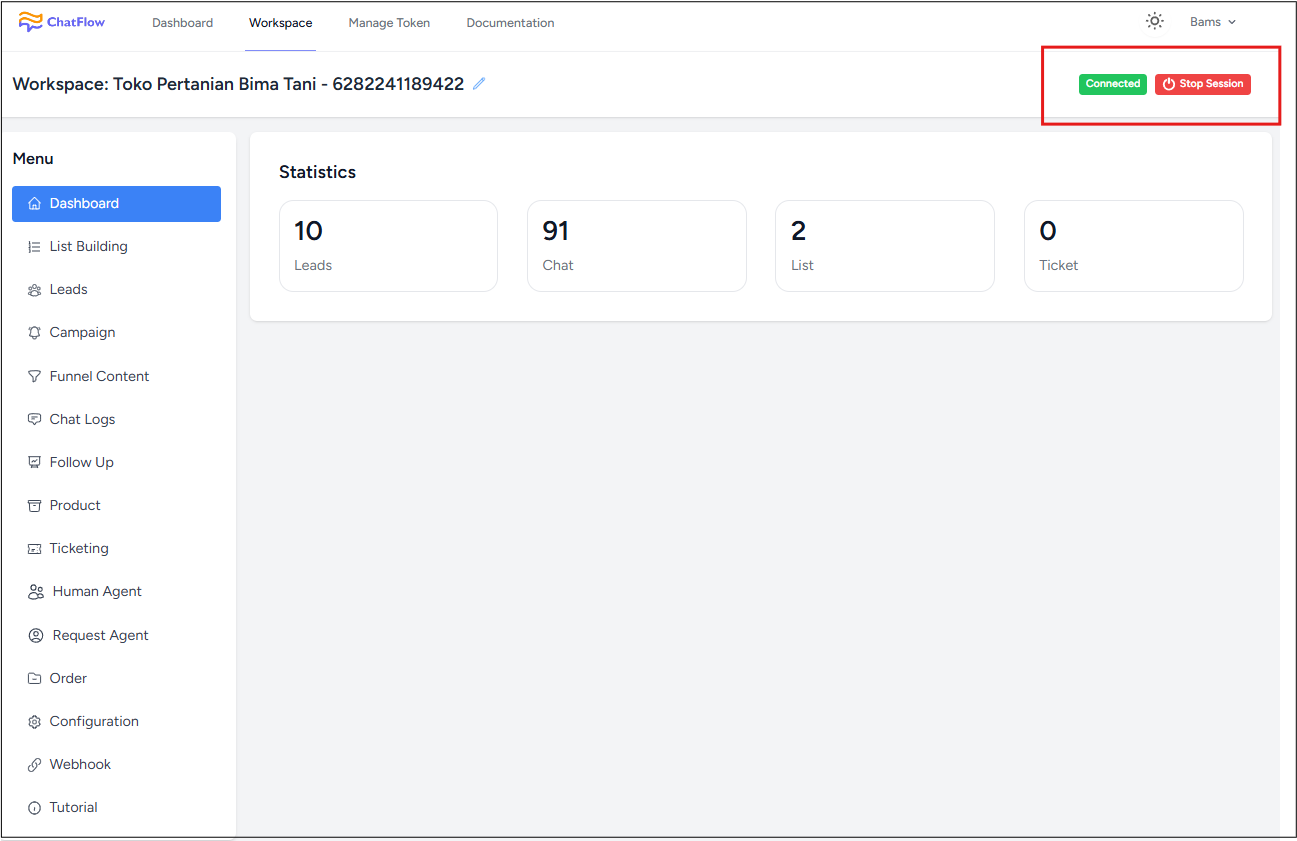
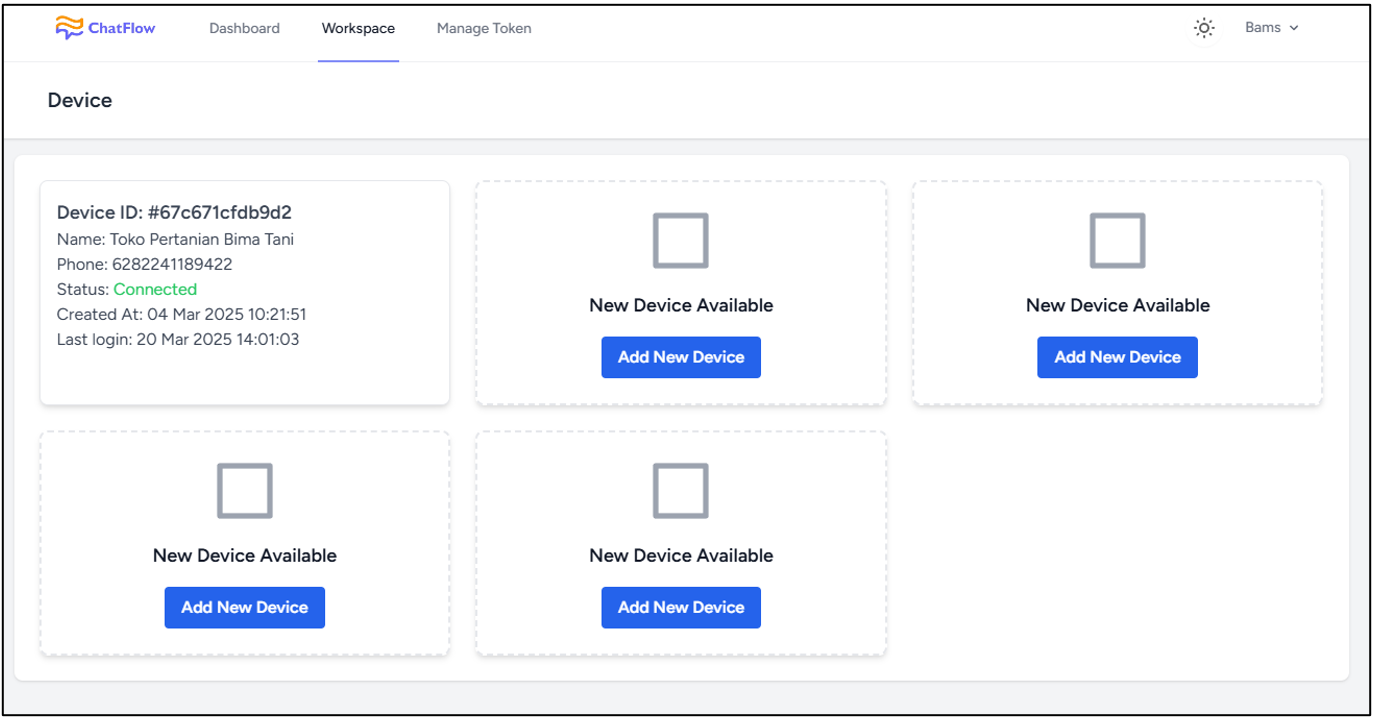
4. Pembelian Token & Subscription
Pembelian token dan subscription dapat dilakukan dengan klik menu manage token
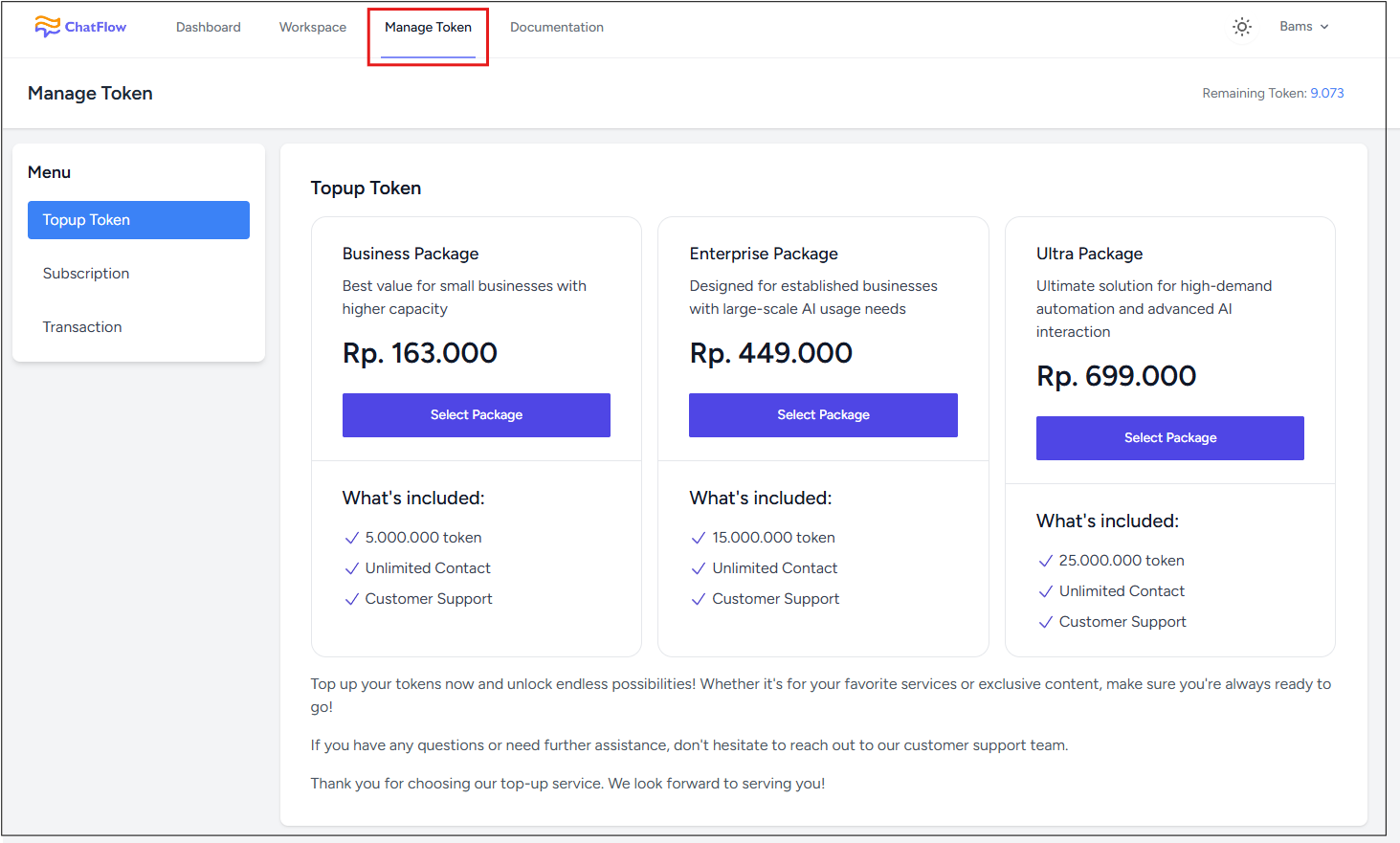
-
a
Topup token dapat dilakukan dengan klik menu topup token. Topup token terdiri dari 3 pilihan yaitu starter package, growth package dan business packcage
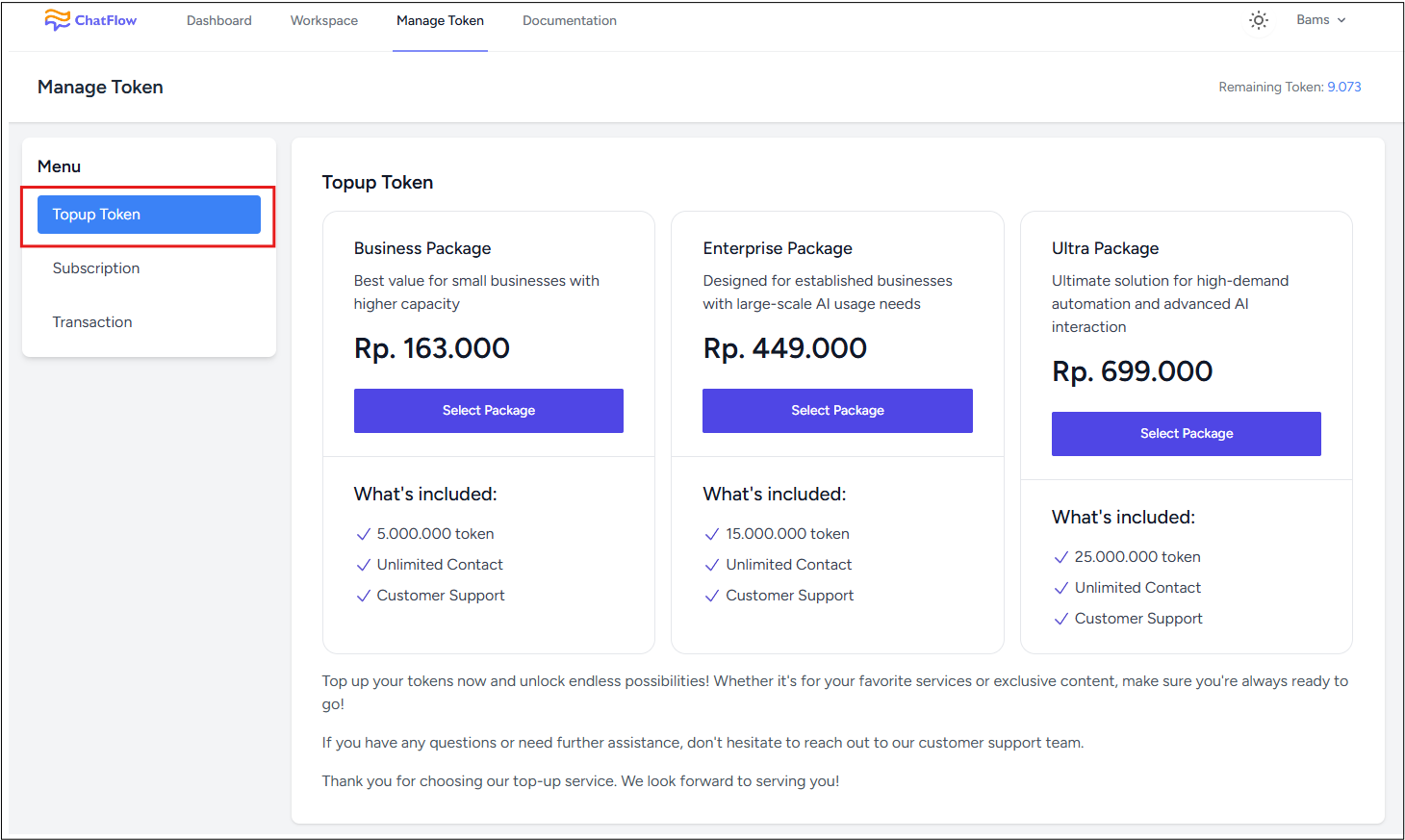
Starter Package
Rp. 163.000
- 5 juta token
- Unlimited contact
- Customer support
Growth Package
Rp. 449.000
- 15 juta token
- Unlimited contact
- Customer support
Business Package
Rp. 699.000
- 25 juta token
- Unlimited contact
- Customer support
Silahkan dipilih sesuai dengan kebutuhan token. Permintaan pembayaran akan dikirimkan ke email dan transfer sejumlah nominal sesuai dengan invoice dari beberapa pilihan metode pembayaran yang tersedia
-
b
Subscription dapat dilakukan dengan klik menu subscription. Subscription terdiri dari 3 pilihan yaitu Subscription starter, Subscription growth, dan Subscription business.
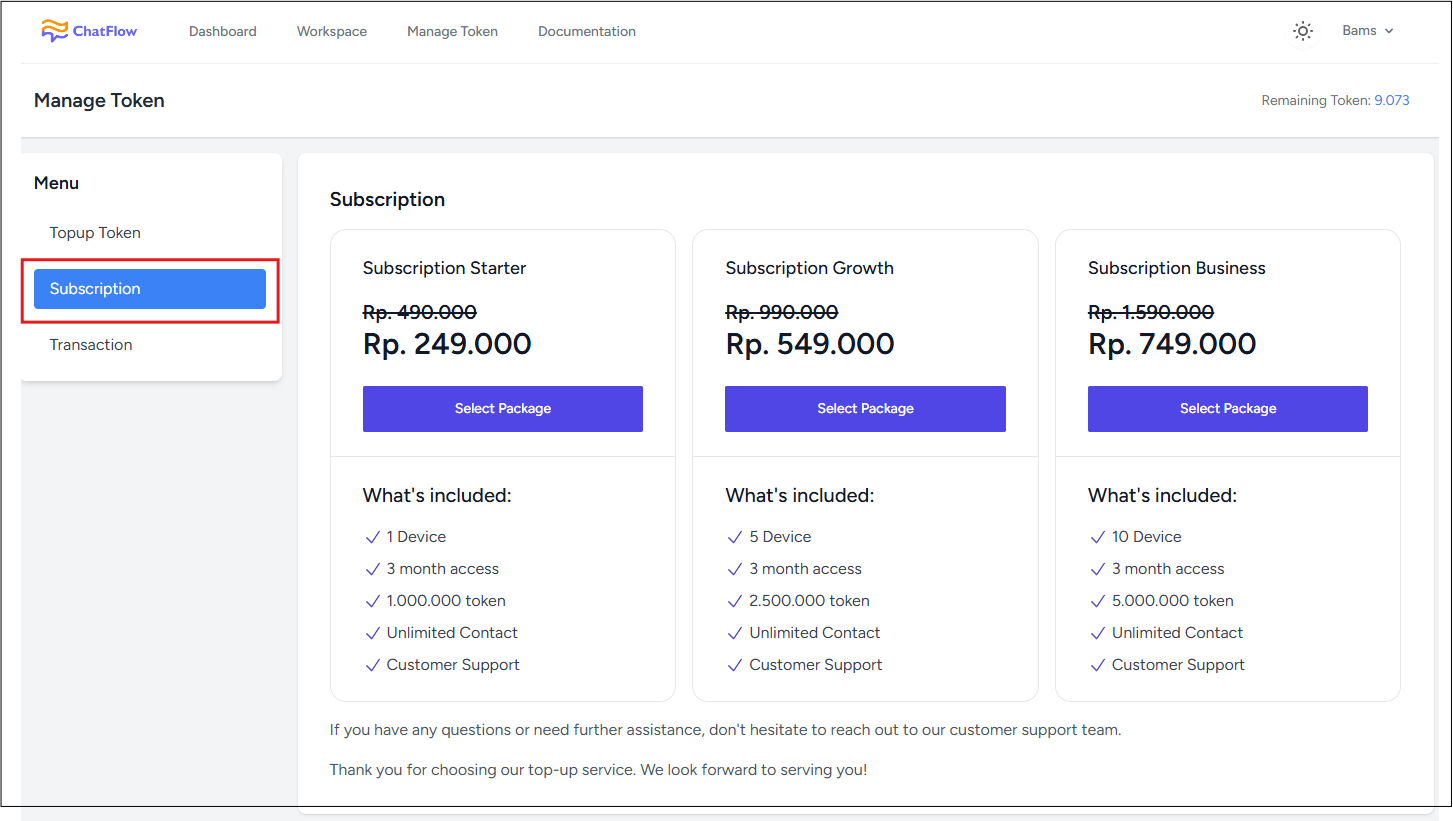
Subscription Starter
Rp. 249.000
- 1 device
- 3 bulan akses
- 1 juta token
- Unlimited contact
- Customer support
Subscription Growth
Rp. 549.000
- 5 device
- 3 bulan akses
- 2.5 juta token
- Unlimited contact
- Customer support
Subscription Business
Rp. 749.000
- 10 device
- 3 bulan akses
- 5 juta token
- Unlimited contact
- Customer support
Silahkan dipilih subscription sesuai dengan kebutuhan. Permintaan pembayaran akan dikirimkan ke email dan transfer sejumlah nominal sesuai dengan invoice dari beberapa pilihan metode pembayaran yang tersedia
-
c
Menu transaction untuk menampilkan history pembelian token sebelumnya.
-
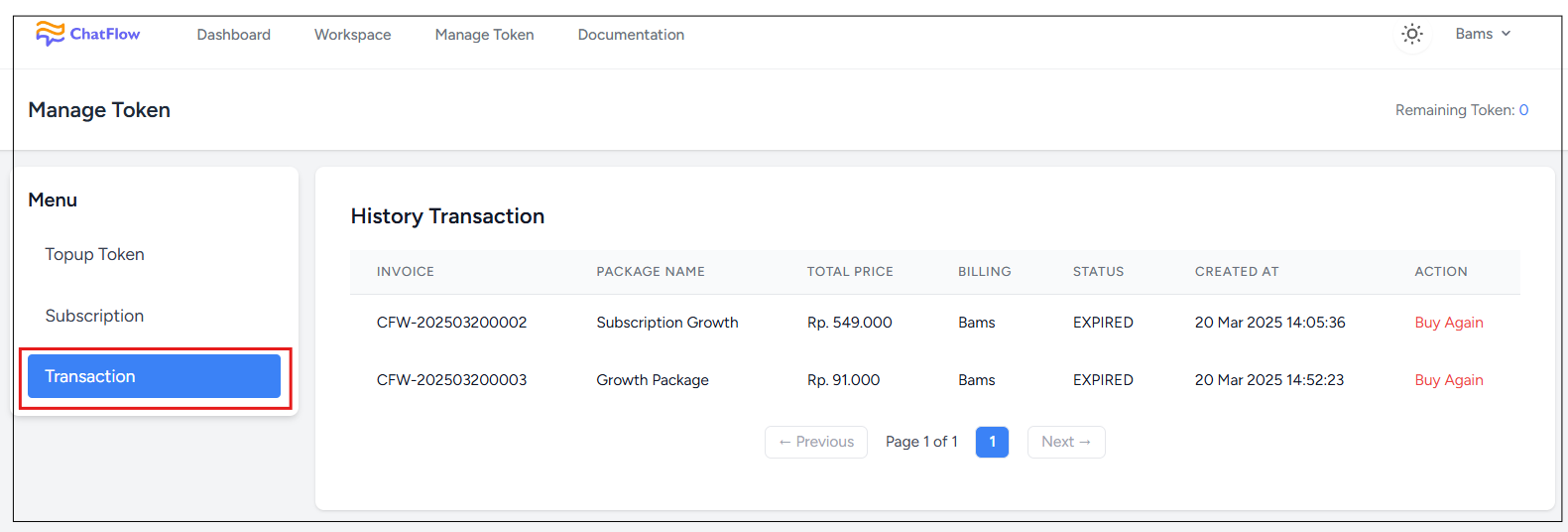
5. Modifikasi Account
-
a
Untuk melakukan modifikasi account silahkan klik menu dashboarad kemudian tekan tombol account setting seperti tampak pada gambar berikut ini
-
b
Jika tombol account setting ditekan akan mengarahkan ke halaman modifikasi account yang memungkinkan untuk melakukan perubahan nama profile, email yang digunakan, pergantian password hingga melakukan penghapusan account
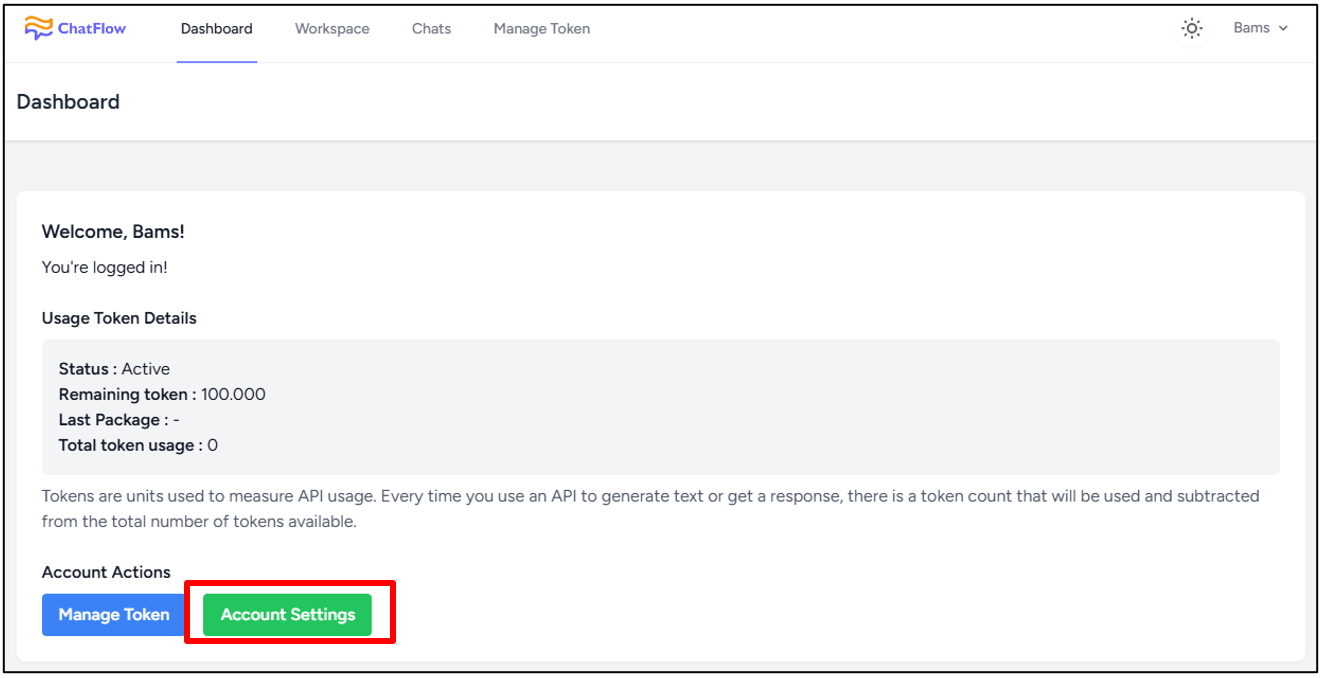
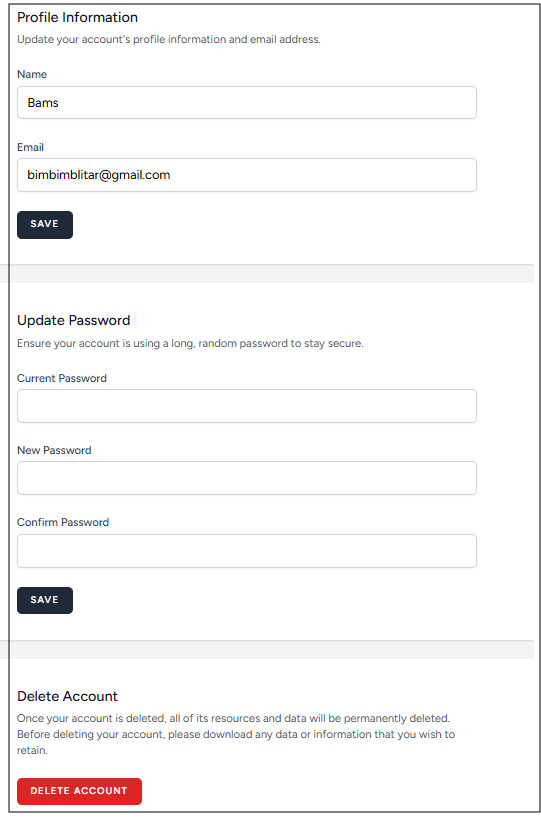
6. Fitur dan Konfigurasi chatflow
Untuk melihat fitur dan melakukan konfigurasi aplikasi chatflow silahkan klik menu Workspace

Berikut ini adalah penjelasan beberapa fitur dan konfigurasi yang ada di aplikasi chatflow:
a. Dashboard
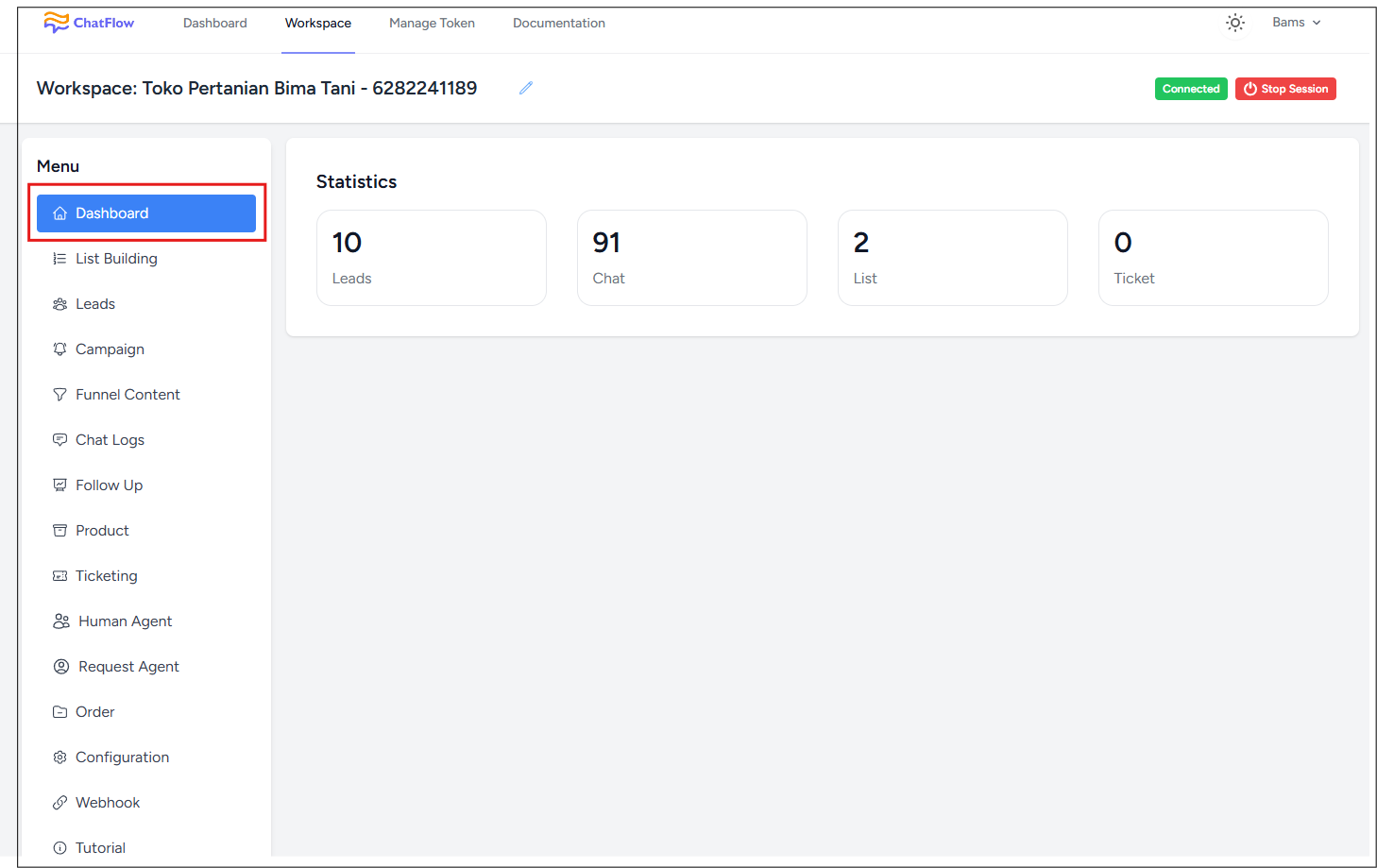
Dashboard adalah tampilan antarmuka yang menampilkan berbagai informasi penting secara ringkas dan mudah diakses. Dalam konteks ini, dashboard berisikan informasi berikut:
-
Total Leads:
Menampilkan jumlah keseluruhan calon pelanggan (leads) yang telah diperoleh melalui berbagai aktivitas pemasaran dan penjualan. Leads adalah individu atau organisasi yang menunjukkan ketertarikan terhadap produk atau layanan Anda.
-
Total Chat:
Menampilkan jumlah total percakapan yang telah terjadi antara calon pelanggan atau pelanggan dengan tim Anda. Percakapan ini dapat mencakup chat melalui situs web, media sosial, atau aplikasi pesan lainnya.
-
Total List:
Menampilkan jumlah keseluruhan daftar yang telah dibuat berdasarkan pengelompokan atau tag yang telah ditentukan sebelumnya. Daftar ini membantu dalam mengorganisir dan mengelompokkan data untuk analisis dan penargetan yang lebih efisien.
-
Total Ticket:
Menampilkan jumlah keseluruhan ticket yang telah dikirim oleh customer.
b. List Building
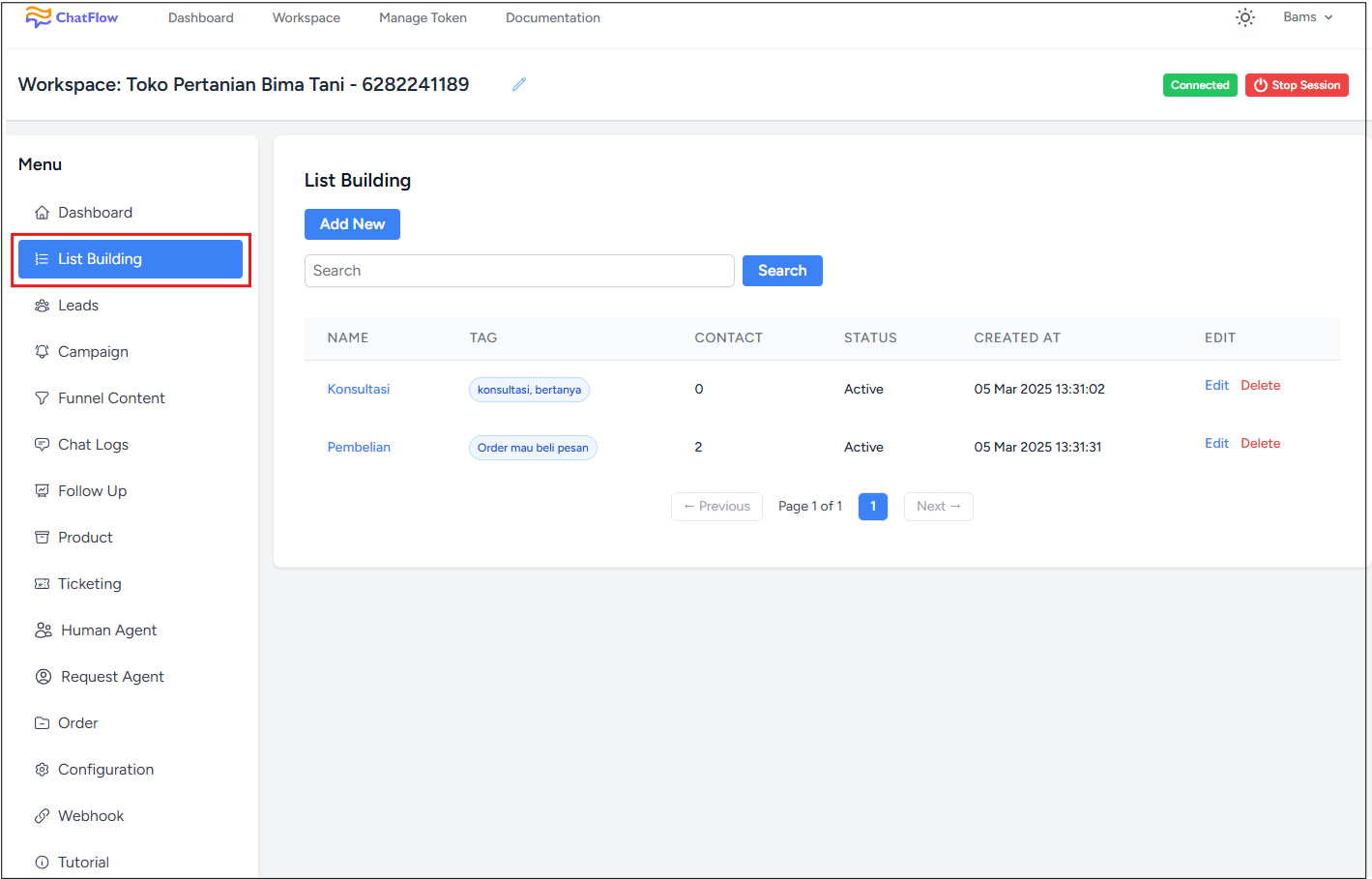
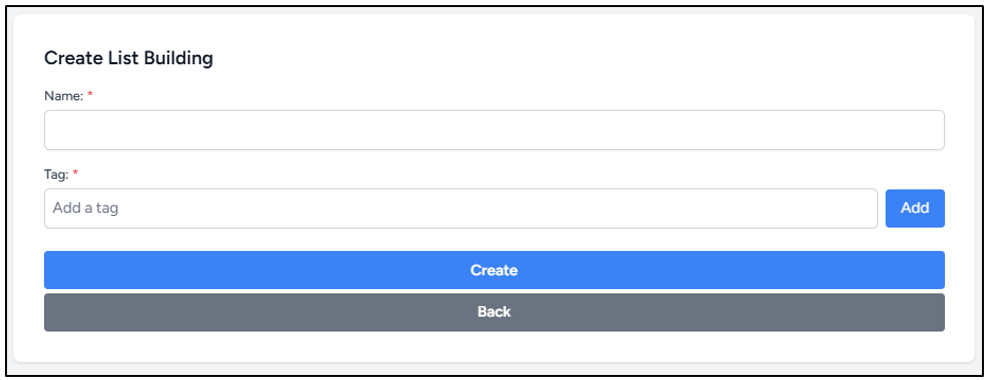
Fitur list building digunakan untuk mengelompokkan data berdasarkan tag yang telah ditentukan sebelumnya. Jika dalam percakapan mengandung kata-kata yang sesuai dengan tag yang sudah ditentukan, sistem akan secara otomatis mengelompokkan percakapan tersebut.
Manfaat Fitur List Building:
-
Email Marketing:
Mengelompokkan daftar kontak berdasarkan tag seperti "prospek panas," "pelanggan lama," atau "pengguna baru."
-
CRM (Customer Relationship Management):
Mengelompokkan data pelanggan berdasarkan tag seperti "tertarik pada produk X," "pelanggan VIP," atau "menunggu tindak lanjut."
-
Sales Tracking:
Mengelompokkan data penjualan berdasarkan tag produk, wilayah, atau kategori pelanggan.
Kelebihan Fitur List Building:
-
Peningkatan Efisiensi:
Memungkinkan pengelompokan data secara otomatis sehingga menghemat waktu.
-
Penargetan Lebih Baik:
Membantu dalam membuat kampanye yang lebih spesifik sesuai dengan kelompok yang ditargetkan.
-
Analisis Data:
Memudahkan analisis dan pemantauan data dengan lebih terstruktur.
Dalam list building memungkinkan untuk melakukan pencarian, menambah, merubah dan melakukan penghapusan list building.
c. Leads
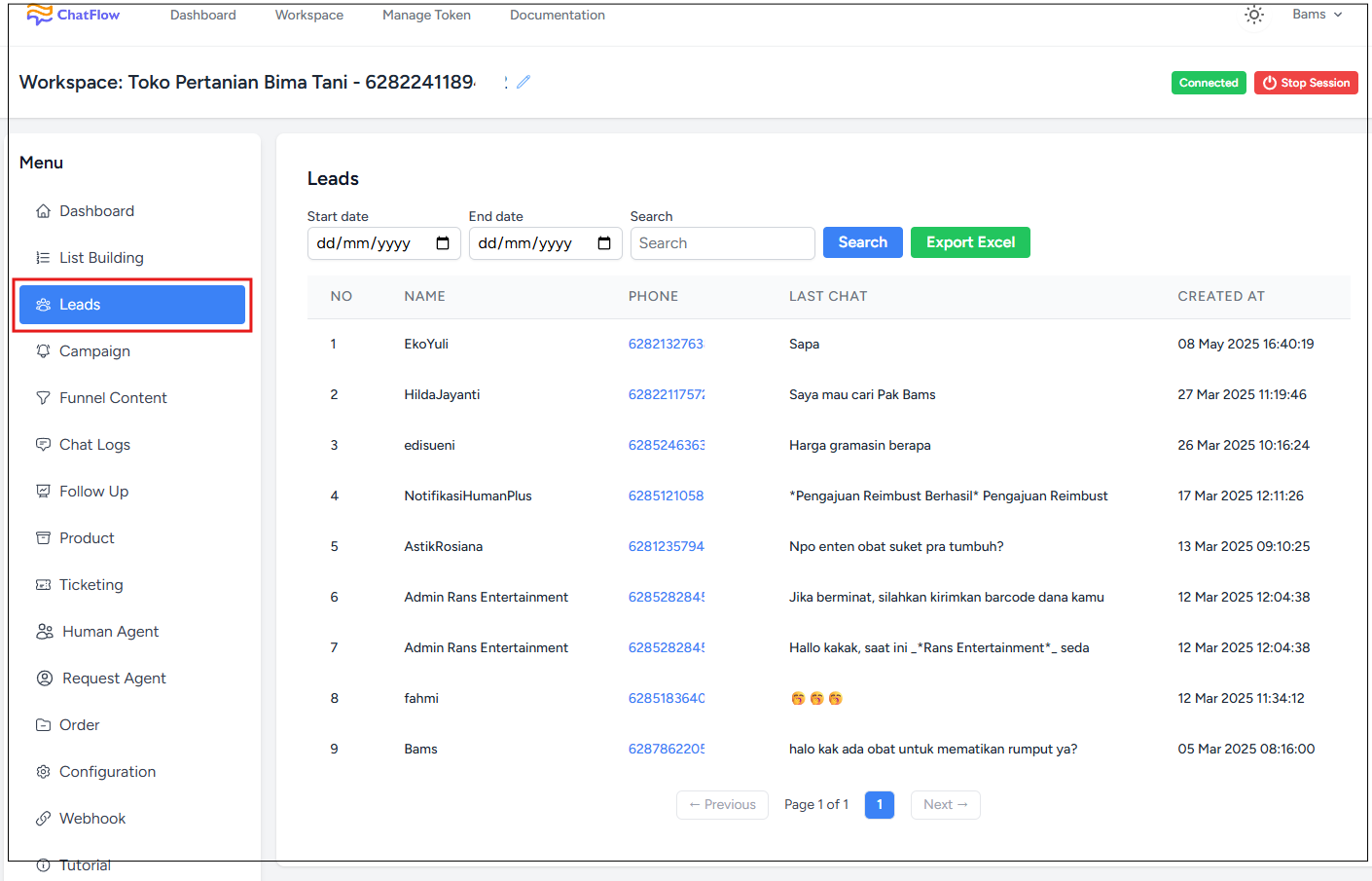
Leads merujuk pada kontak atau nomor handphone yang pernah berinteraksi atau melakukan percakapan dengan aplikasi chatflow. Kontak ini secara otomatis akan tersimpan ke dalam leads secara unik, sehingga dapat digunakan untuk berbagai tujuan, seperti analisis data atau tindak lanjut (follow-up).
- Bisa menampilkan leads sesuai rentang waktu percakapan berdasarkan tanggal
- Bisa melihat seluruh percapan yang sudah dilakukan dengan klik pada nomer handphone yang tertera pada list leads
d. Campaign
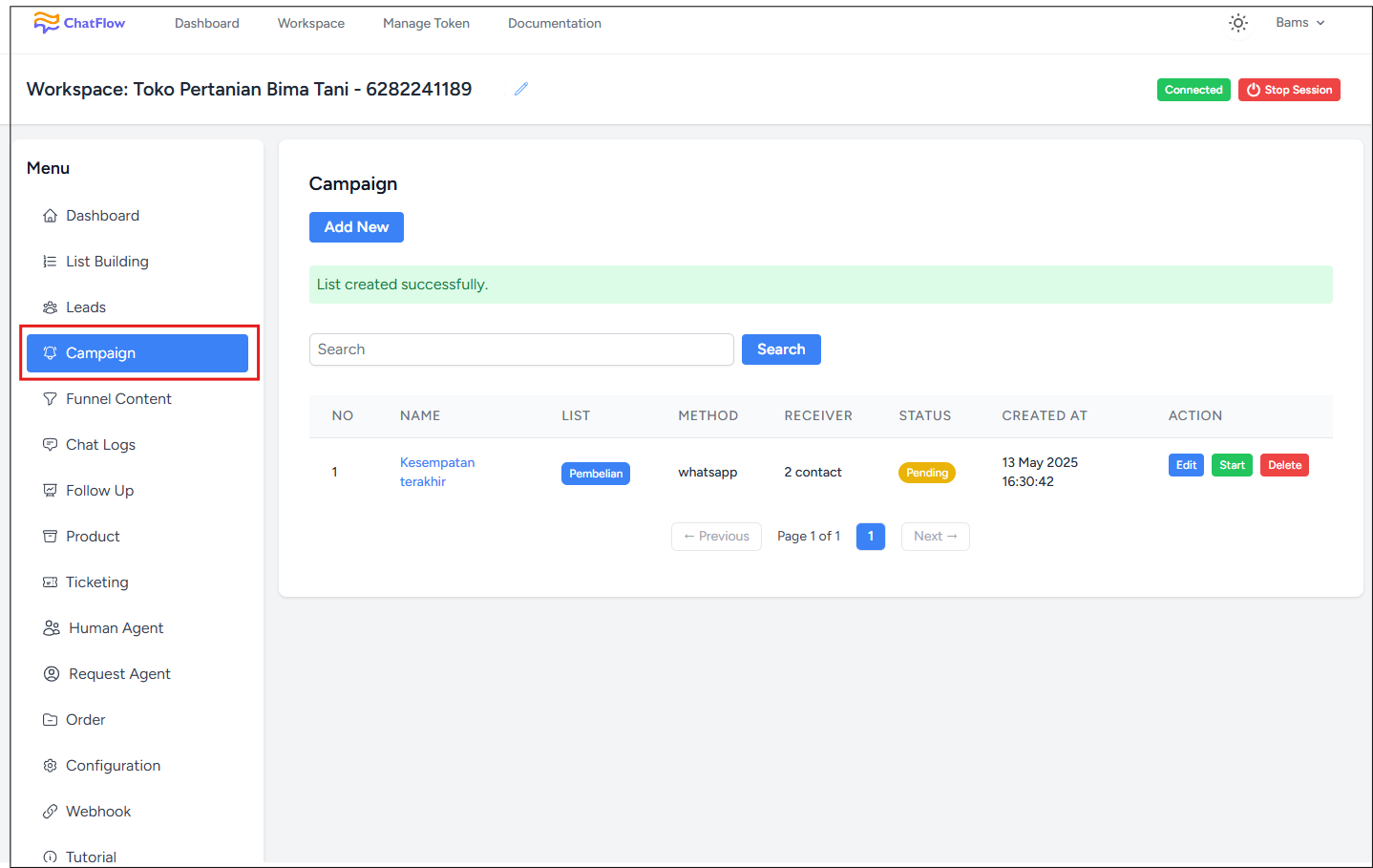
Campaign dirancang dengan rencana matang untuk memastikan pesan diterima dengan baik oleh audiens. Kontak yang digunakan dalam campaign ini sudah dikelompokkan sebelumnya melalui fitur list building berdasarkan tag yang telah ditentukan. Dengan cara ini, campaign dapat lebih terarah dan efektif, karena pesan yang disampaikan sesuai dengan kebutuhan dan minat dari kelompok audiens yang berbeda.
Proses Campaign:
- Perencanaan: Membuat strategi dan tujuan yang jelas untuk campaign, seperti meningkatkan kesadaran merek atau penjualan produk.
- Pengelompokan Kontak: Menggunakan fitur list building untuk mengelompokkan kontak berdasarkan tag tertentu, seperti minat atau perilaku pembelian.
- Penyusunan Pesan: Menyusun pesan yang relevan dan menarik sesuai dengan kelompok audiens yang telah ditentukan.
- Pelaksanaan: Menyebarkan campaign melalui berbagai aplikasi chatflow.
- Pemantauan dan Evaluasi: Memantau kinerja campaign dan melakukan evaluasi untuk meningkatkan efektivitas di masa mendatang.
✓ Klik tombol Add new untuk membuat campaign baru berdasarkan list building yang sudah ada
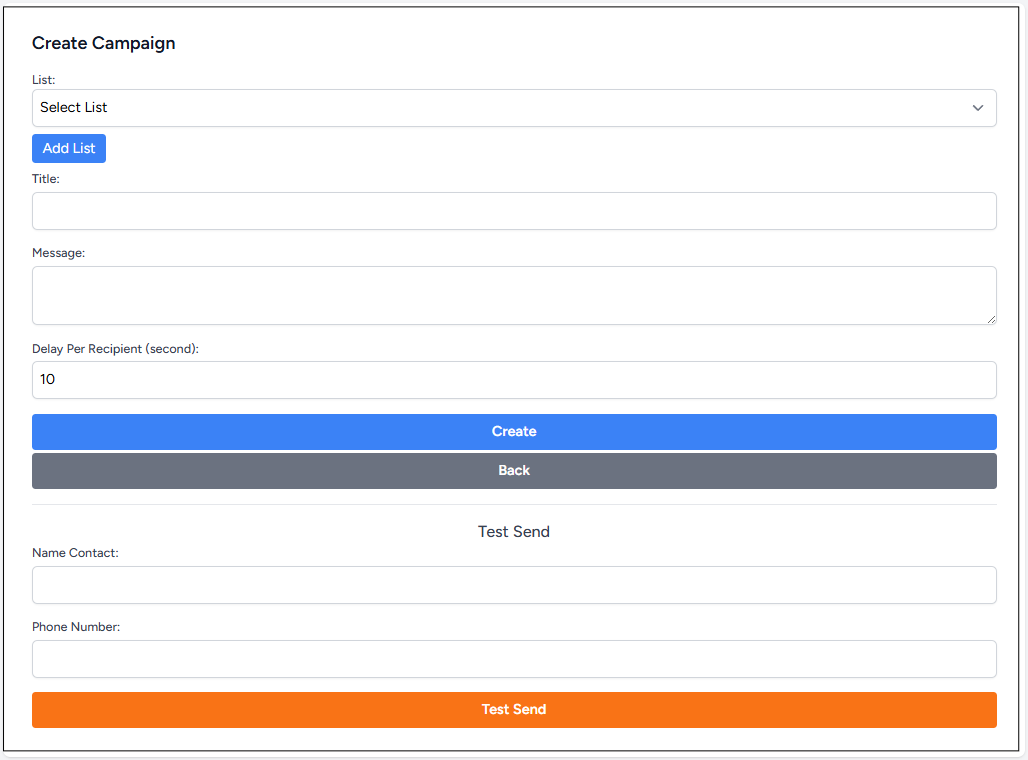
Petunjuk Pengisian Formulir Campaign:
- List: Isi dengan daftar kontak yang telah dihasilkan melalui fitur list building sebelumnya. Kontak ini dikelompokkan berdasarkan tag yang telah ditentukan.
- Add List: Memungkinkan untuk menambahkan daftar list lebih dari satu list dalam sekali pengiriman campaign.
- Title: Isi dengan judul campaign yang akan dibuat. Judul ini harus mencerminkan tujuan dan isi campaign secara keseluruhan.
- Message: Isi dengan pesan yang akan dikirimkan kepada audiens. Pastikan pesan tersebut relevan dan menarik perhatian, sesuai dengan kelompok audiens yang ditargetkan.
- Delay per Recipient: Isi dengan jeda waktu (dalam satuan detik) antara pengiriman pesan pertama dan pesan berikutnya untuk setiap penerima. Ini berguna untuk mengatur interval pengiriman agar tidak terlihat seperti spam.
- Test Send: Untuk melihat tampilan dan hasil pesan sebelum dilakukan pengiriman massal, gunakan fitur test send. Masukkan nama kontak dan nomor handphone penerima untuk uji coba pengiriman.
e. Funnel Content
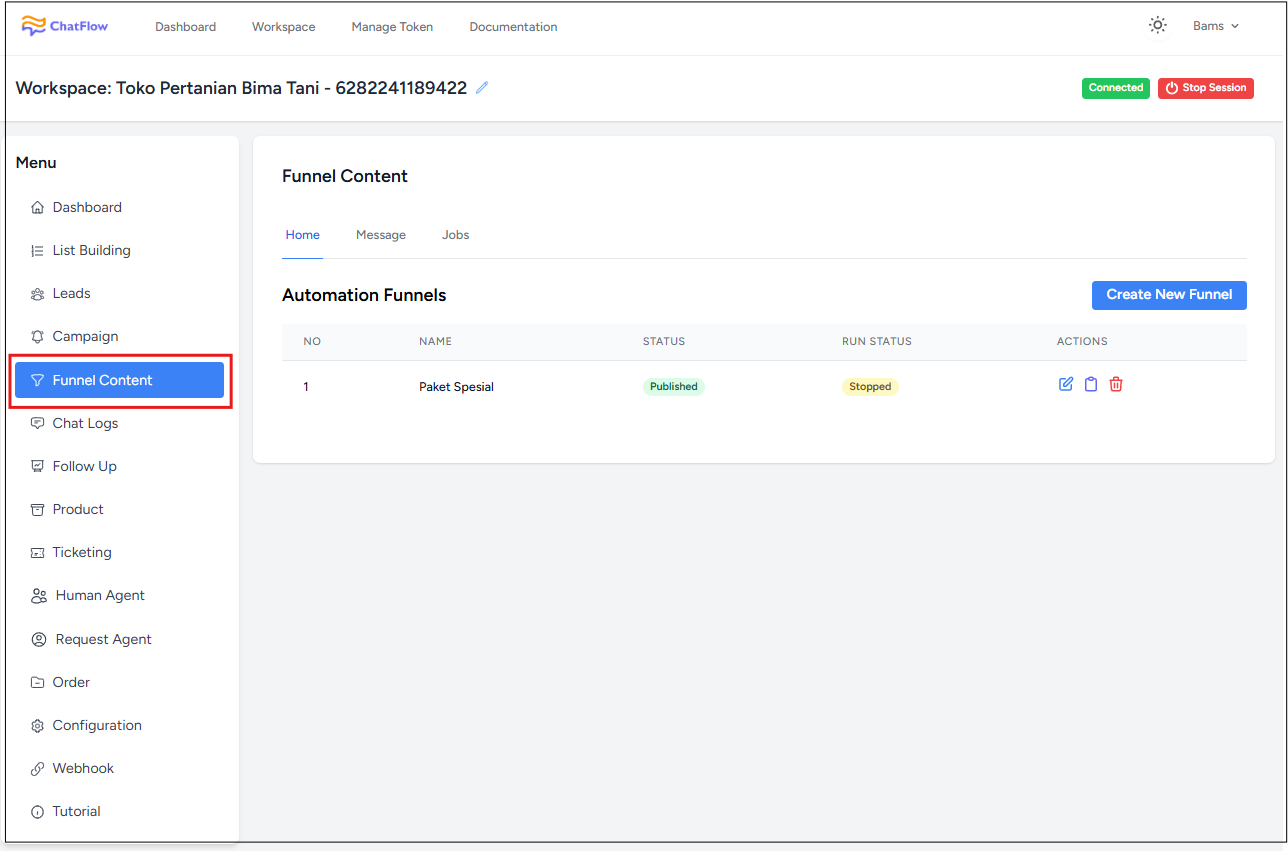
Fitur ini digunakan untuk mengelola funnel otomatisasi dalam konteks pemasaran atau penjualan. Anda dapat membuat funnel baru dengan mengklik tombol "Create New Funnel".
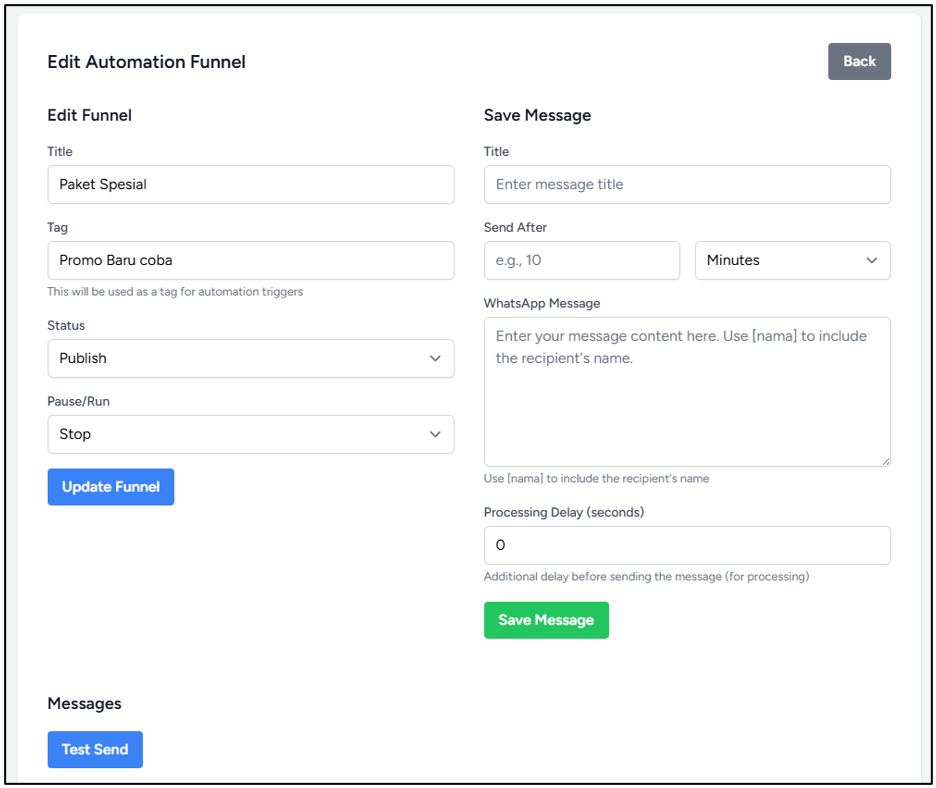
Petunjuk Pengisian automation funnel
Edit Funnel
- Title: Field ini diisi dengan judul funnel yang sedang dibuat atau diedit.
- Tag: Field ini diisi dengan tag yang akan digunakan untuk memicu otomatisasi.
- Status: Dropdown menu yang memungkinkan pengguna untuk memilih status publish atau draf funnel.
- Pause/Run: Dropdown menu yang memungkinkan pengguna untuk menghentikan atau menjalankan funnel.
- Tombol Update Funnel: Tombol berwarna biru ini digunakan untuk memperbarui funnel yang sedang diedit.
Save Message
- Title: Field ini diisi dengan judul pesan yang akan dikirim. Placeholder text menunjukkan "Enter message title."
- Send After: Field ini diisi dengan waktu penundaan pengiriman pesan setelah memicu otomatisasi. dengan dropdown menu yang dapat dipiliha dalam satuan "Minutes","Hour" dan "Day" yang bisa dipilih.
- WhatsApp Message: Text area ini digunakan untuk menulis pesan yang akan dikirim melalui WhatsApp.
- Processing Delay (seconds): Field ini diisi dengan waktu penundaan pemrosesan dalam satuan detik.
- Tombol Save Message: Tombol berwarna hijau ini digunakan untuk menyimpan pesan yang telah dikonfigurasi.
- Test send: digunakan untuk mencoba pesan yang sudah dilakukan pengaturan dengan memasukkan nama dan nomer telp.
f. Chat Log
Fitur Chat Log digunakan untuk menampilkan keseluruhan percakapan atau interaksi yang sudah berlangsung dari seluruh leads yang didapatkan. Fitur ini memungkinkan pengguna untuk melihat riwayat komunikasi secara lengkap, yang dapat digunakan sebagai bahan analisis atau tindak lanjut (follow up).
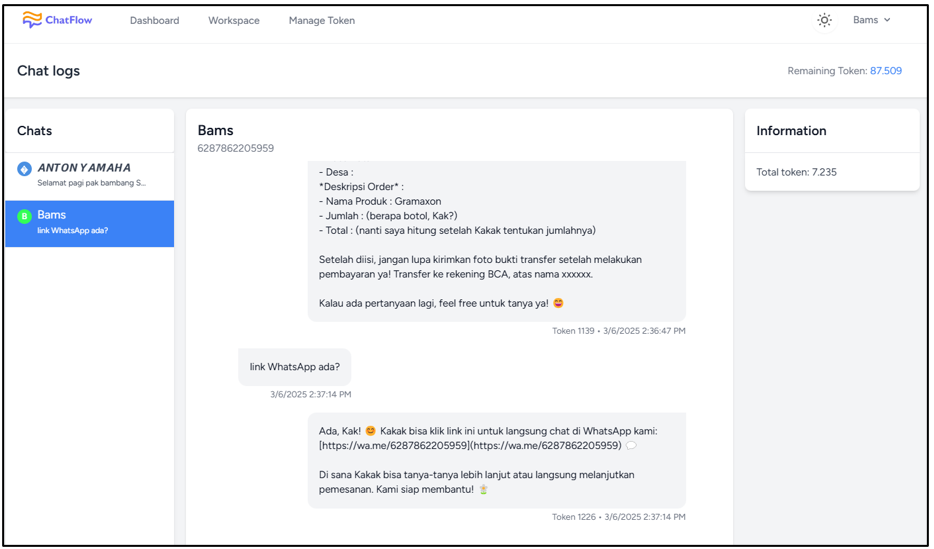
g. Follow Up
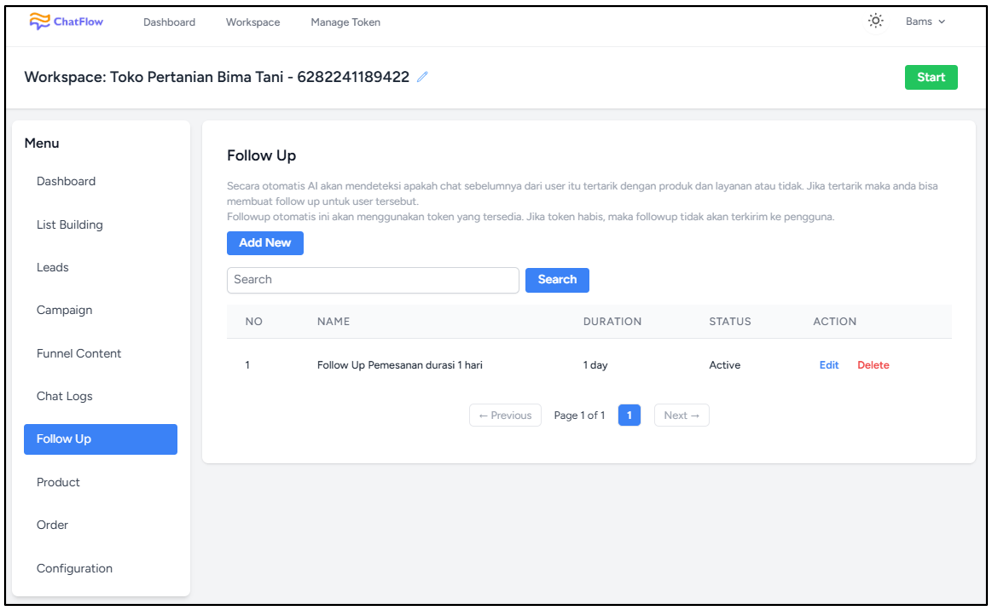
Fitur Follow Up digunakan untuk membuat respon terhadap leads jika sudah tidak ada percakapan dari leads dalam jangka waktu tertentu. Fitur ini mengambil riwayat 10 percakapan terakhir dan menyimpulkan isi percakapan tersebut berdasarkan prompt yang diberikan. Contoh prompt: "Segera memesan produk secara otomatis produk/layanan."
Cara Kerja:
-
Pengambilan Riwayat Chat:
Sistem akan mengambil riwayat 10 percakapan terakhir antara leads dan aplikasi chatflow.
-
Analisis dan Kesimpulan:
Berdasarkan prompt yang diberikan, sistem akan menganalisis riwayat percakapan untuk menyusun pesan follow up yang relevan.
-
Pengiriman Pesan Follow Up:
Pesan follow up akan dikirimkan kepada leads secara otomatis untuk mendorong mereka segera melakukan tindakan, seperti memesan produk atau layanan.
✓ Klik tombol Add new untuk membuat followup baru
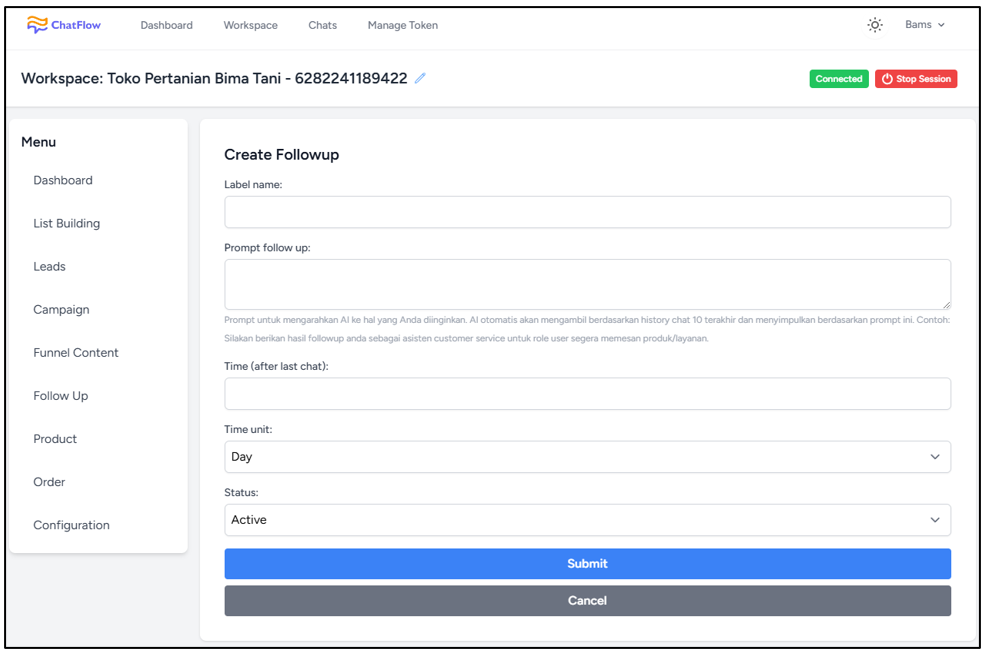
Petunjuk Pengisian Fitur Follow Up:
- Label Name: Diisi dengan nama label yang akan digunakan untuk mengidentifikasi kategori atau kelompok follow up.
- Prompt Follow Up: Berisi prompt perintah untuk menyimpulkan berdasarkan 10 pesan terakhir. Contoh: "Silahkan berikan hasil follow up Anda sebagai asisten customer service untuk mendorong user segera memesan produk/layanan."
- Time (After Last Chat): Waktu yang dibutuhkan setelah leads melakukan percakapan terakhir. Waktu ini dihitung mulai dari saat leads terakhir kali melakukan chat dengan sistem.
- Time Unit: Satuan waktu untuk menentukan berapa lama bot akan melakukan follow up, seperti Menit, Jam, atau Hari.
- Status: Indikator yang menunjukkan apakah follow up masih aktif atau inactive.
h. Product
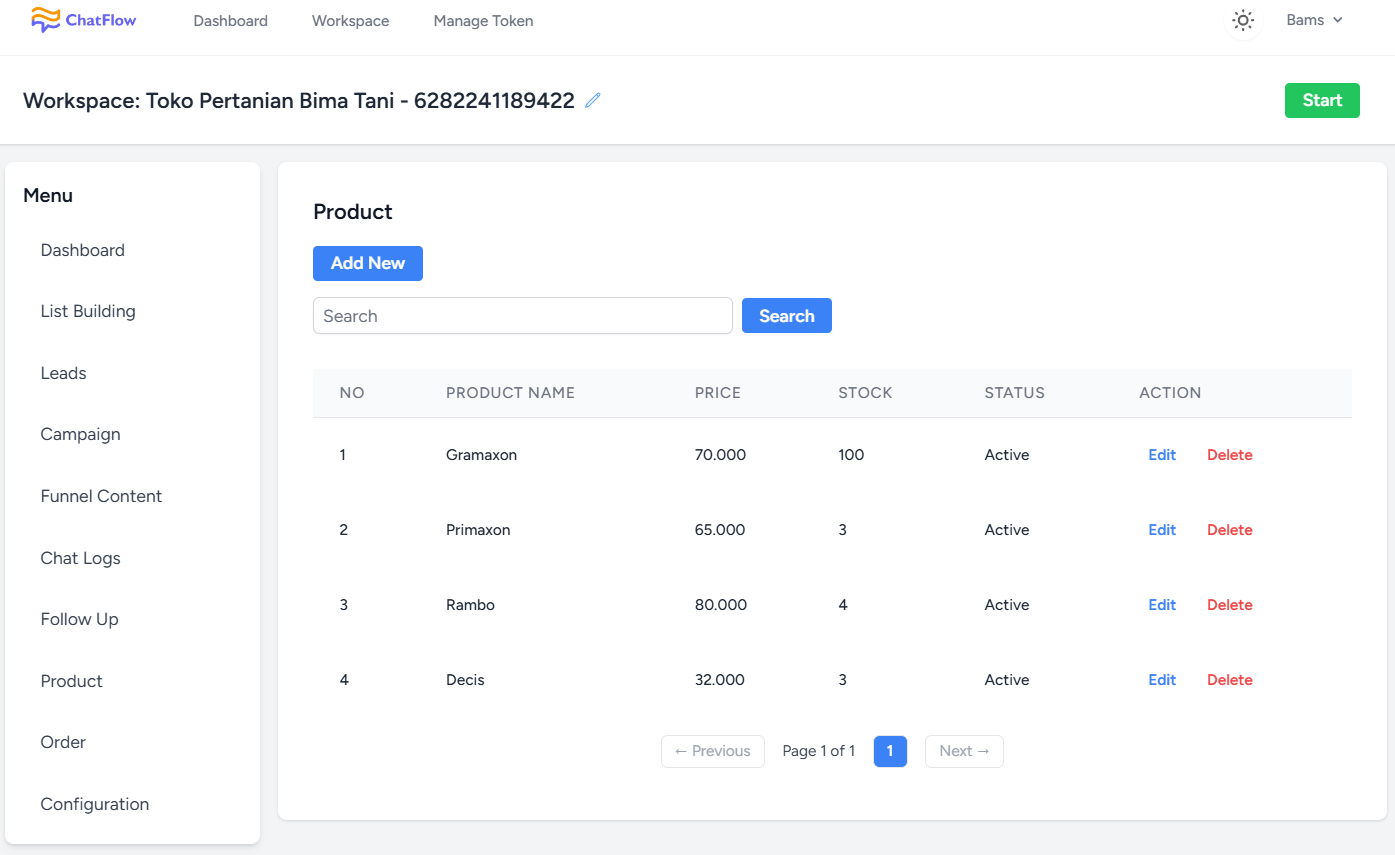
Product berisi informsi produk/ layanan yang ada dalam bisnis untuk memberikan pengetahuan kepada bot agar lebih detail dalam menjawab produk/ layanan yang dimiliki
✓ Klik tombol Add new untuk menambahkan produk baru
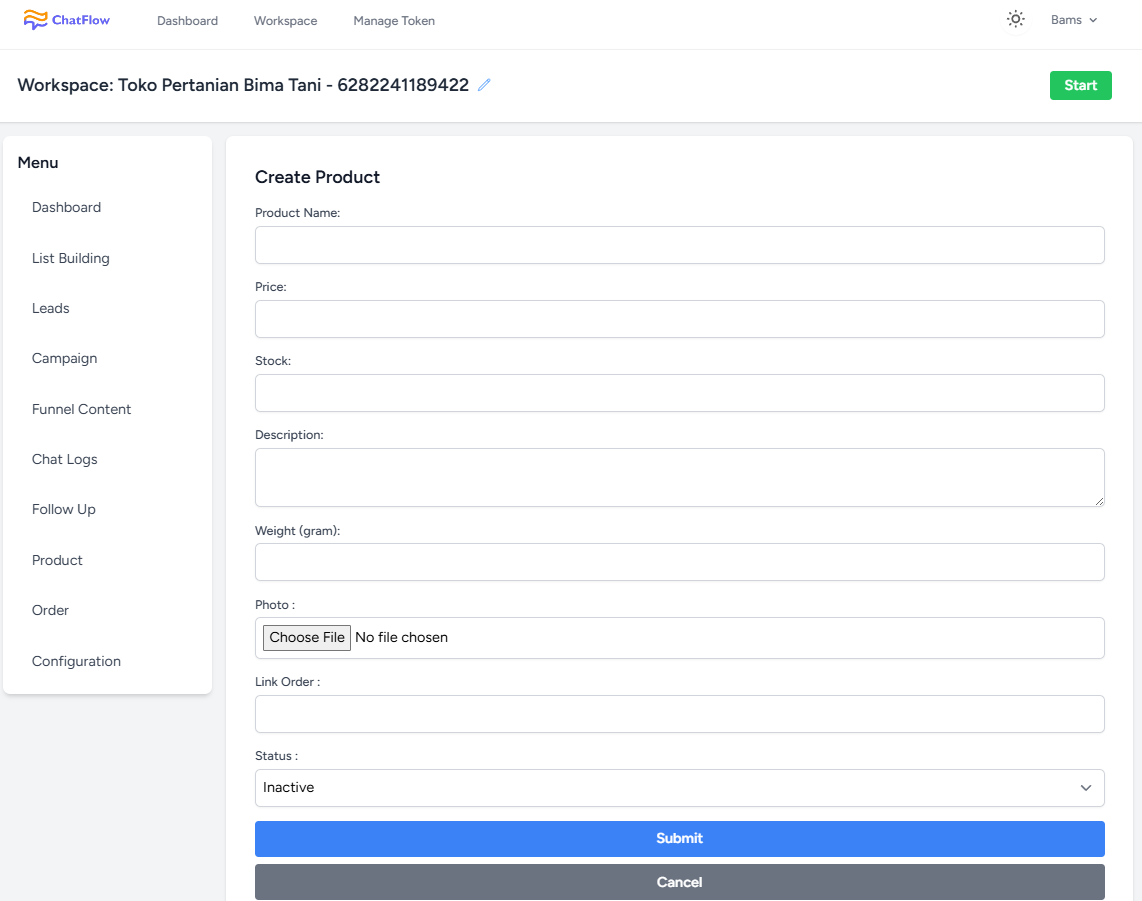
Petunjuk Pengisian Formulir Produk:
- Product Name: Diisi dengan nama produk yang akan dijual. Nama produk harus jelas dan mudah dikenali oleh pelanggan.
- Price: Diisi dengan harga produk atau layanan yang ditawarkan. Pastikan harga sesuai dengan nilai produk dan strategi penjualan Anda.
- Stock: Berisi jumlah stok produk yang tersedia. Jika produk sedang habis atau tidak tersedia, isi dengan nilai 0.
- Description: Berisi penjelasan produk secara ringkas dan lengkap. Deskripsi harus mencakup fitur utama, manfaat, dan informasi penting lainnya yang dapat membantu pelanggan memahami produk.
- Weight (Gram): Berisi berat produk dalam satuan gram. Jika produk tidak memiliki berat yang signifikan, isi dengan nilai 0.
- Photo: Berisi foto produk yang akan ditampilkan kepada pelanggan. Pastikan foto jelas dan menunjukkan produk dengan baik.
- Link Order: Diisi dengan link pemesanan produk atau layanan yang bisa menggunakan platform e-commerce seperti Tokopedia, Shopee, atau website e-commerce pribadi.
- Status: Berisi status produk atau layanan, apakah masih active (tersedia untuk dijual) atau inactive (tidak tersedia untuk sementara waktu).
- Tombol Submit: Tombol ini digunakan untuk menyimpan dan menambahkan produk ke dalam daftar produk yang tersedia untuk dijual.
i. Order
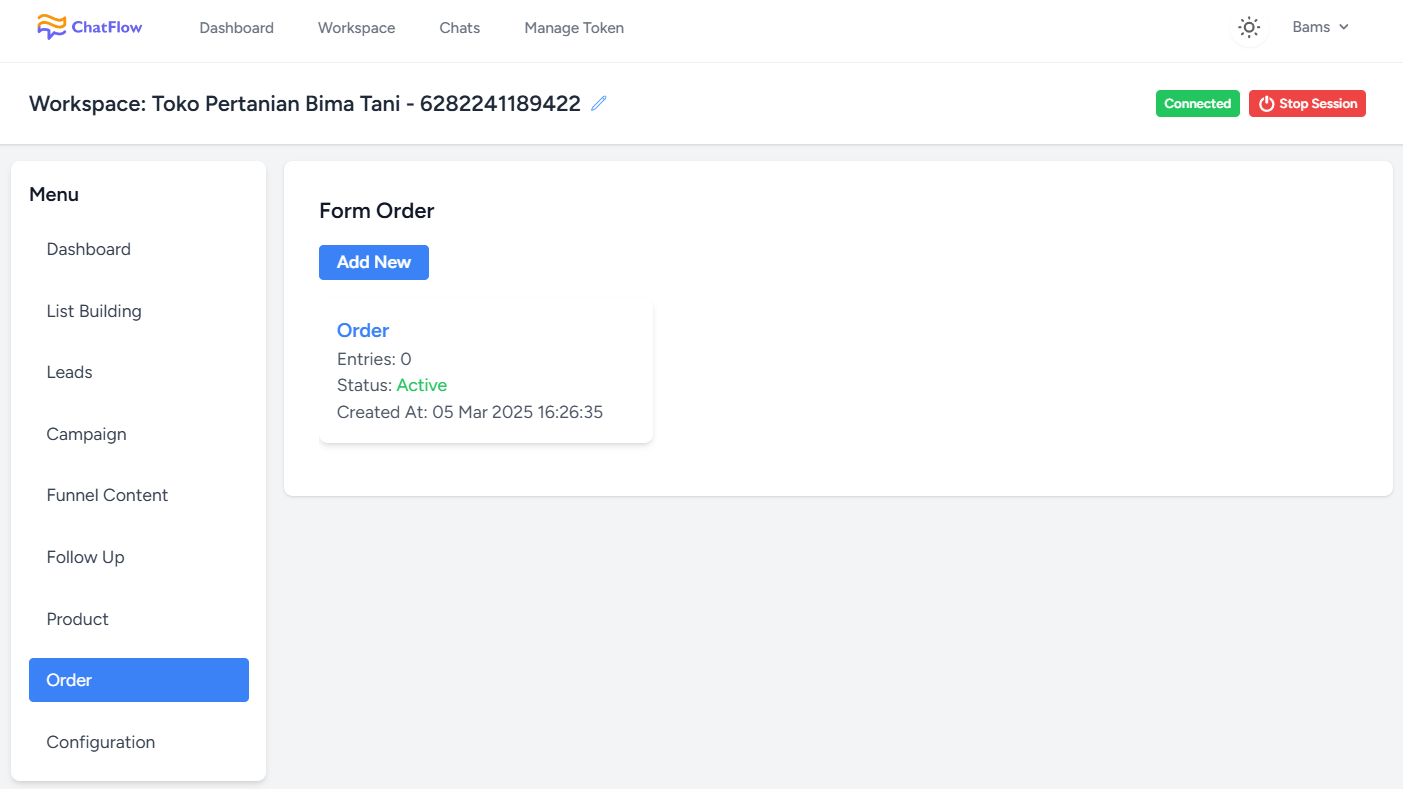
Fitur Order digunakan untuk mengisikan format form order untuk pemesanan yang sudah dilakukan pengaturan sesuai dengan keperluan
✓ Klik tombol Add new untuk menambahkan produk baru
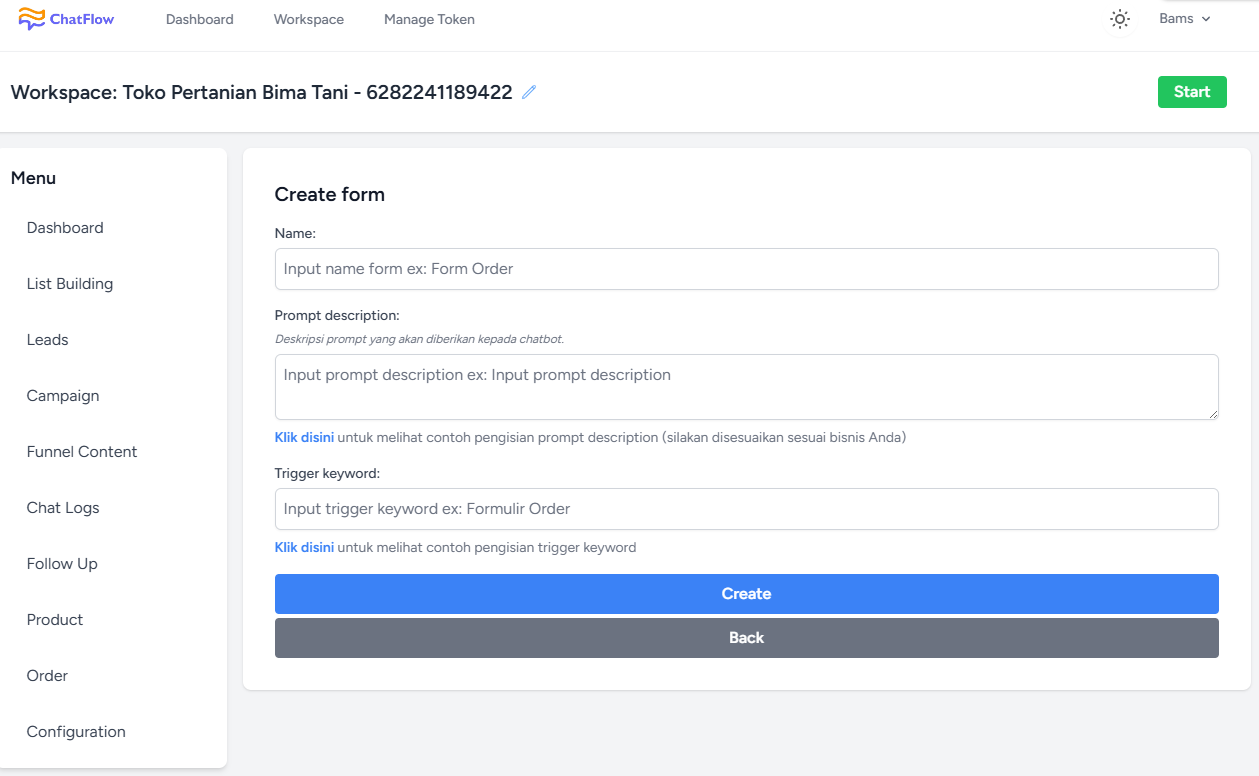
Langkah-langkah Pengisian Formulir Order:
- Isi Nama Form: Berikan nama yang jelas dan deskriptif untuk form yang akan dibuat.
- Isi Prompt Description: Tulis prompt yang memberikan instruksi jelas kepada pengguna tentang format dan cara mengisi form.
- Isi Trigger Keyword: Tentukan kata kunci yang akan digunakan untuk memicu bot menjalankan perintah yang telah ditentukan.
- Tombol Klik disini: Berisi informasi contoh penulisan dari masing masing bagian
- Klik Tombol Create: Setelah semua field diisi, klik tombol Create untuk membuat dan menyimpan form order.
j. Configuration
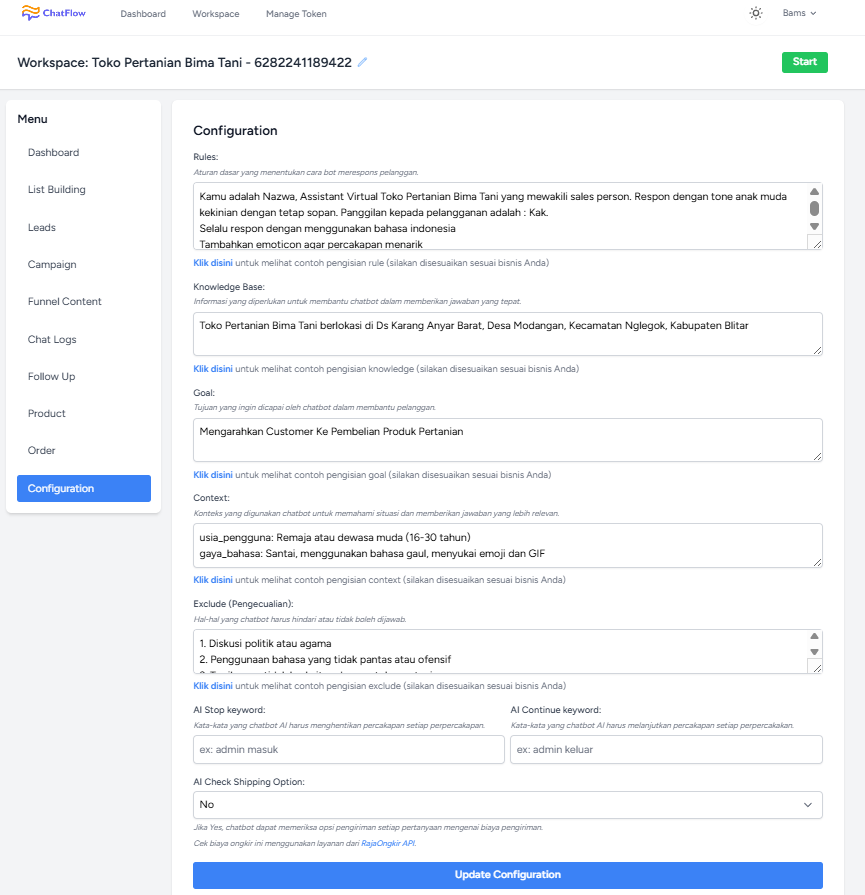
Fitur konfigurasi digunakan untuk mengatur pengaturan pada bot terkait dengan berbagai aspek berikut:
- Rule: Diisi dengan prompt untuk memberikan aturan-aturan kepada bot, seperti cara bot harus merespon dan berinteraksi dengan pengguna. Contohnya, "Respon dengan ramah dan sopan kepada setiap pertanyaan pengguna."
- Knowledge Base: Berisi pengetahuan yang diberikan kepada AI, seperti informasi produk, layanan, atau detail penting lainnya yang harus diketahui oleh bot untuk menjawab pertanyaan pengguna dengan akurat.
- Goal: Tujuan yang diberikan kepada bot, misalnya untuk mengarahkan pelanggan untuk membeli produk tertentu, meningkatkan kepuasan pelanggan, atau memberikan informasi secara efektif.
- Context: Konteks atau situasi spesifik yang relevan dengan interaksi bot, yang dapat mempengaruhi cara bot merespon. Misalnya, "Bot ini digunakan untuk layanan pelanggan toko online."
- Exclude (Pengecualian): Batasan-batasan yang diberikan kepada bot, seperti topik atau jenis informasi yang tidak boleh dibahas oleh bot. Contoh: "Jangan menjawab pertanyaan tentang masalah kesehatan atau informasi pribadi pengguna."
- AI Stop keyword: Fitur yang digunakan untuk memberikan tanda/ keyword menghentikan percakapan dari bot AI
- AI Continue Keyword: Fitur yang digunakan untuk memberikan tanda/ keyword untuk melanjutkan percakapan dari bot AI
- AI check shipping Option: Fitur yang digunakan untuk mengaktifan proses pengecekan tarif pengiriman ekspedisi
- Tombol Klik disini: Berisi informasi contoh penulisan dari masing masing bagian konfigurasi
- Tombol Update Configuration: Tombol ini digunakan untuk menyimpan konfigurasi yang sudah dibuat, memastikan semua pengaturan terbaru diterapkan pada bot.
Manfaat Konfigurasi Bot:
- Personalisasi Respon: Menyesuaikan respon bot agar lebih relevan dan efektif sesuai dengan aturan dan pengetahuan yang diberikan.
- Peningkatan Efisiensi: Menghemat waktu dengan mengatur bot untuk menangani berbagai situasi secara otomatis.
- Kontrol yang Lebih Baik: Mengatur batasan dan tujuan bot untuk memastikan interaksi yang aman dan sesuai dengan kebijakan perusahaan.
Dengan konfigurasi yang tepat, bot Anda dapat beroperasi dengan lebih efektif dan memberikan pengalaman yang lebih baik kepada pengguna.